Acronis Backup & Recovery 10 Advanced Server. Update 5. Podręcznik użytkownika
|
|
|
- Stanisława Paluch
- 9 lat temu
- Przeglądów:
Transkrypt
1 Acronis Backup & Recovery 10 Advanced Server Update 5 Podręcznik użytkownika
2 Copyright Acronis, Inc., Wszelkie prawa zastrzeżone. Acronis oraz Acronis Secure Zone są zastrzeżonymi znakami towarowymi firmy Acronis, Inc. Acronis Compute with Confidence, Acronis Startup Recovery Manager, Acronis Active Restore i logo Acronis są znakami towarowymi firmy Acronis, Inc. Linux jest zastrzeżonym znakiem towarowym Linusa Torvaldsa. VMware i VMware Ready są znakami towarowymi lub zastrzeżonymi znakami towarowymi VMware, Inc. w Stanach Zjednoczonych i/lub innych jurysdykcjach. Windows i MS-DOS są zastrzeżonymi znakami towarowymi firmy Microsoft Corporation. Wszystkie inne wymienione znaki towarowe i prawa autorskie stanowią własność ich odpowiednich właścicieli. Rozpowszechnianie niniejszego dokumentu w wersjach znacząco zmienionych jest zabronione bez wyraźnej zgody właściciela praw autorskich. Rozpowszechnianie niniejszego lub podobnego opracowania w jakiejkolwiek postaci książkowej (papierowej) dla celów handlowych jest zabronione bez uprzedniej zgody właściciela praw autorskich. DOKUMENTACJA ZOSTAJE DOSTARCZONA W TAKIM STANIE, W JAKIM JEST ( TAK JAK JEST ) I WSZYSTKIE WARUNKI, OŚWIADCZENIA I DEKLARACJE WYRAŹNE LUB DOROZUMIANE, W TYM WSZELKIE GWARANCJE ZBYWALNOŚCI, PRZYDATNOŚCI DO OKREŚLONEGO CELU LUB NIENARUSZANIA PRAW ZOSTAJĄ WYŁĄCZONE, Z WYJĄTKIEM ZAKRESU, W JAKIM TE WYŁĄCZENIA ZOSTANĄ UZNANE ZA NIEZGODNE Z PRAWEM. Oprogramowanie lub Usługa może zawierać kod strony trzeciej. Warunki licencji takich kodów zamieszczono w pliku license.txt, znajdującym się w głównym katalogu instalacyjnym. Najnowsze informacje dotyczące kodów innych producentów zawartych w oprogramowaniu i/lub usłudze oraz dotyczące ich warunki licencji można znaleźć pod adresem
3 Spis treści 1 Wprowadzenie do programu Acronis Backup & Recovery Omówienie programu Acronis Backup & Recovery Rozpoczęcie pracy Używanie konsoli zarządzania Acronis Backup & Recovery 10 komponenty Agent dla systemu Windows Agent dla systemu Linux Komponenty do zarządzania scentralizowanego Konsola zarządzania Generator nośnika startowego Program Acronis Wake-on-LAN Proxy Obsługiwane systemy plików Obsługiwane systemy operacyjne Wymagania systemowe Pomoc techniczna Opis programu Acronis Backup & Recovery Podstawowe pojęcia Uprawnienia użytkownika na zarządzanym komputerze Właściciele i poświadczenia Pełne, przyrostowe i różnicowe kopie zapasowe Schemat tworzenia kopii zapasowych GFS Schemat tworzenia kopii zapasowych Wieża Hanoi Reguły przechowywania Tworzenie kopii zapasowych woluminów dynamicznych (Windows) Tworzenie kopii zapasowych woluminów LVM i urządzeń MD (Linux) Tworzenie kopii zapasowych woluminów logicznych Tworzenie kopii zapasowych urządzeń MD Zapisywanie informacji o strukturze woluminu Wybieranie woluminów logicznych i urządzeń MD w wierszu polecenia Tworzenie kopii zapasowych sprzętowych macierzy RAID (Linux) Obsługa taśmy Tabela kompatybilności taśm Używanie jednego napędu taśm Obsługa SNMP Własne technologie Acronis Strefa Acronis Secure Zone Acronis Startup Recovery Manager Universal Restore (Acronis Backup & Recovery 10 Universal Restore) Acronis Active Restore Opis zarządzania scentralizowanego Podstawowe pojęcia Konfigurowanie scentralizowanej ochrony danych w sieci heterogenicznej Grupowanie zarejestrowanych komputerów Zasady komputerów i grup... 68
4 Stany i statusy zasad tworzenia kopii zapasowych Deduplikacja Uprawnienia zarządzania scentralizowanego Komunikacja między komponentami programu Acronis Backup & Recovery Opcje Opcje konsoli Strona początkowa Komunikaty wyskakujące Alerty związane z czasem Liczba zadań Czcionki Opcje serwera zarządzania Poziom dziennika Reguły czyszczenia dziennika Śledzenie zdarzeń Poświadczenia umożliwiające uzyskanie dostępu do domeny Acronis WOL Proxy Opcje ochrony maszyny wirtualnej Serwer proxy kopii zapasowej online Opcje komputera Zarządzanie komputerem Śledzenie zdarzeń Reguły czyszczenia dziennika Serwer proxy kopii zapasowej online Program jakości obsługi klienta Domyślne opcje tworzenia kopii zapasowej i odzyskiwania Domyślne opcje tworzenia kopii zapasowej Domyślne opcje odzyskiwania Skarbce Skarbce centralne Praca z widokiem Skarbiec centralny Czynności dotyczące skarbców centralnych Biblioteki taśm Skarbce osobiste Praca z widokiem Skarbiec osobisty Czynności dotyczące skarbców osobistych Typowe operacje Operacje na archiwach przechowywanych w skarbcu Operacje na kopiach zapasowych Usuwanie archiwów i kopii zapasowych Filtrowanie i sortowanie archiwów Tworzenie harmonogramu Harmonogram dzienny Harmonogram tygodniowy Harmonogram miesięczny Po zdarzeniu zarejestrowanym w dzienniku systemu Windows Zaawansowane ustawienia harmonogramu W przypadku alertu programu Acronis Drive Monitor...190
5 5.7 Warunki Użytkownik jest bezczynny Lokalizacja jest dostępna Mieści się w przedziale czasu Użytkownik wylogowany Czas od utworzenia ostatniej kopii zapasowej Zarządzanie bezpośrednie Administrowanie komputerem zarządzanym Pulpit nawigacyjny Plany i zadania tworzenia kopii zapasowych Dziennik Tworzenie planu tworzenia kopii zapasowych Dlaczego program wyświetla monit o hasło? Poświadczenia planu tworzenia kopii zapasowych Typ źródła Elementy uwzględniane w kopii zapasowej Poświadczenia dostępu do źródła Wykluczenia Archiwum Uproszczone nazewnictwo plików kopii zapasowych Poświadczenia dostępu do lokalizacji archiwum Schematy tworzenia kopii zapasowych Sprawdzanie poprawności archiwum Konfigurowanie regularnej konwersji na maszynę wirtualną Odzyskiwanie danych Poświadczenia zadania Wybór archiwum Typ danych Wybór zawartości Poświadczenia dostępu do lokalizacji Wybór miejsca docelowego Poświadczenia dostępu do miejsca docelowego Czas odzyskiwania Universal Restore Jak przekonwertować kopię zapasową dysku na maszynę wirtualną Rozwiązywanie problemów z funkcjami rozruchowymi dysku Składanie urządzeń MD do odzyskiwania (Linux) Odzyskiwanie dużej liczby plików z kopii zapasowej na poziomie plików Odzyskiwanie węzła magazynowania Sprawdzanie poprawności skarbców, archiwów i kopii zapasowych Poświadczenia zadania Wybór archiwum Wybór kopii zapasowej Wybór lokalizacji Poświadczenia dostępu dla źródła Czas sprawdzania poprawności Montowanie obrazu Wybór archiwum Wybór kopii zapasowej Poświadczenia dostępu Wybór woluminu Zarządzanie zamontowanymi obrazami Eksportowanie archiwów i kopii zapasowych...269
6 6.7.1 Poświadczenia zadania Wybór archiwum Wybór kopii zapasowej Poświadczenia dostępu do źródła Wybór lokalizacji Poświadczenia dostępu do miejsca docelowego Strefa Acronis Secure Zone Tworzenie strefy Acronis Secure Zone Zarządzanie strefą Acronis Secure Zone Acronis Startup Recovery Manager Nośnik startowy Jak utworzyć nośnik startowy Łączenie z komputerem uruchamianym z nośnika Praca na nośniku startowym Lista poleceń i narzędzi dostępnych na nośniku startowym opartym na systemie Linux Odzyskiwanie urządzeń MD i woluminów logicznych Acronis PXE Server Zarządzanie dyskami Podstawowe środki ostrożności Uruchamianie narzędzia Acronis Disk Director Lite Wybieranie systemu operacyjnego do zarządzania dyskami Widok Zarządzanie dyskami Operacje na dyskach Operacje w woluminach Operacje oczekujące Zbieranie informacji o systemie Zarządzanie scentralizowane Administrowanie serwerem Acronis Backup & Recovery 10 Management Server Pulpit nawigacyjny Zasady tworzenia kopii zapasowych Komputery fizyczne Maszyny wirtualne Węzły magazynowania Zadania Dziennik Raporty Konfigurowanie komponentów programu Acronis Backup & Recovery Parametry konfigurowane przy użyciu szablonu administracyjnego Parametry konfigurowane w graficznym interfejsie użytkownika Parametry konfigurowane w rejestrze systemu Windows Tworzenie zasad tworzenia kopii zapasowych Poświadczenia zasad Elementy uwzględniane w kopii zapasowej Poświadczenia dostępu dla źródła Wykluczenia Archiwum Poświadczenia dostępu dla lokalizacji Wybór schematu tworzenia kopii zapasowych Sprawdzanie poprawności archiwum Słownik
7 1 Wprowadzenie do programu Acronis Backup & Recovery Omówienie programu Acronis Backup & Recovery 10 Program Acronis Backup & Recovery 10, oparty na opatentowanych technologiach firmy Acronis do tworzenia obrazów dysku i przywracania systemu od podstaw, zastępuje program Acronis True Image Echo jako rozwiązanie nowej generacji do odzyskiwania danych po awarii. Produkt Acronis Backup & Recovery 10 Advanced Server posiada te same zalety, co rodzina produktów Acronis True Image Echo: Tworzenie kopii zapasowej całego dysku lub woluminu, w tym systemu operacyjnego, wszystkich aplikacji i danych Odzyskiwanie danych na dowolny komputer bez zainstalowanego systemu operacyjnego Tworzenie kopii zapasowej plików i folderów oraz ich odzyskiwanie Skalowalność od jednego komputera do poziomu całego przedsiębiorstwa Obsługa środowisk z systemem Windows i Linux Scentralizowane zarządzanie rozproszonymi stacjami roboczymi i serwerami Specjalne serwery do optymalizacji zasobów pamięci masowej Program Acronis Backup & Recovery 10 Advanced Server oferuje nowe funkcje ułatwiające organizacjom spełnienie celów w zakresie czasu odtworzenia po awarii, zmniejszając zarówno wydatki na środki trwałe, jak i koszty obsługi oprogramowania. Wykorzystanie istniejącej infrastruktury IT Deduplikacja danych, zmniejszająca koszty pamięci masowej i wykorzystanie przepustowości sieci Elastyczny mechanizm deduplikacji, umożliwiający deduplikację danych kopii zapasowych zarówno w źródle, jak i w magazynie Ulepszona obsługa automatycznych bibliotek taśm Kompatybilność wstecz i łatwa aktualizacja z programu Acronis True Image Echo Wysoce zautomatyzowana ochrona danych Wszechstronne planowanie ochrony danych (tworzenie kopii zapasowych, przechowywanie i sprawdzanie poprawności) w ramach zasad tworzenia kopii zapasowych Wbudowane schematy tworzenia kopii zapasowych Wieża Hanoi i Dziadek-ojciec-syn z możliwością dostosowania parametrów Szeroki wybór zdarzeń i warunków powodujących tworzenie kopii zapasowych Zarządzanie scentralizowane na podstawie zasad Stosowanie zasad tworzenia kopii zapasowych do grup komputerów Statyczne i dynamiczne grupowanie komputerów Wygodna praca w środowiskach wirtualnych konwersja kopii zapasowej na w pełni skonfigurowaną maszynę wirtualną VMware, Microsoft, Parallels, Citrix lub Red Hat KVM. Copyright Acronis, Inc. 7
8 Nowa struktura graficznego interfejsu użytkownika Pulpit nawigacyjny do szybkiego podejmowania decyzji operacyjnych Przegląd wszystkich skonfigurowanych i wykonywanych operacji oraz oznaczanie kolorami operacji zakończonych powodzeniem i niepowodzeniem Zabezpieczenia niezbędne w przedsiębiorstwie Kontrola praw użytkowników do wykonywania operacji i uzyskiwania dostępu do kopii zapasowych Uruchamianie usług z minimalnymi prawami użytkownika Ograniczony dostęp zdalny do agenta tworzenia kopii zapasowych Bezpieczna komunikacja między komponentami programu Uwierzytelnianie komponentów przy użyciu certyfikatów innych firm Opcje szyfrowania danych zarówno podczas ich przesyłania, jak i magazynowania Tworzenie kopii zapasowych komputerów zdalnych w centralnym węźle magazynowania za zaporą 1.2 Rozpoczęcie pracy Zarządzanie bezpośrednie 1. Zainstaluj konsolę zarządzania Acronis Backup & Recovery 10 Management Console i komponent Acronis Backup & Recovery 10 Agent. 2. Uruchom konsolę. Windows Uruchom konsolę, wybierając ją z menu Start. Linux Zaloguj się jako użytkownik root lub jako zwykły użytkownik i zmień użytkownika w razie potrzeby. Uruchom konsolę, korzystając z polecenia /usr/sbin/acronis_console 3. Podłącz konsolę do komputera, na którym jest zainstalowany agent. Dokąd przejść z tego miejsca Aby uzyskać dalsze instrukcje, zobacz Podstawowe pojęcia (s. 28). Aby zapoznać się z elementami graficznego interfejsu użytkownika, zobacz Korzystanie z konsoli zarządzania (s. 10). Aby dowiedzieć się, jak umożliwić użytkownikom innym niż root uruchamianie konsoli w systemie Linux, zobacz Uprawnienia do połączeń lokalnych (s. 82). Aby dowiedzieć się, jak umożliwić nawiązywanie połączenia zdalnego z komputerem z systemem Linux, zobacz Uprawnienia do połączeń zdalnych w systemie Linux (s. 83). Zarządzanie scentralizowane Zalecamy, aby najpierw wypróbować zarządzanie jednym komputerem przy użyciu funkcji zarządzania bezpośredniego, zgodnie z powyższym opisem. Aby rozpocząć zarządzanie scentralizowane: 1. Zainstaluj serwer zarządzania Acronis Backup & Recovery 10 Management Server (s. 19). 8 Copyright Acronis, Inc.
9 2. Zainstaluj komponenty Acronis Backup & Recovery 10 Agent na komputerach wymagających ochrony danych. Podczas instalowania agentów zarejestruj każdy komputer na serwerze zarządzania. W tym celu wprowadź adres IP lub nazwę serwera i poświadczenia administratora centralnego w jednym z okien kreatora instalacji. 3. Zainstaluj konsolę zarządzania Acronis Backup & Recovery 10 Management Console (s. 22) na preferowanym komputerze. Jeśli do wyboru są konsole instalowane w systemach Windows i Linux, zalecamy wybór konsoli dla systemu Windows. Zainstaluj generator Acronis Bootable Media Builder. 4. Uruchom konsolę. Utwórz nośnik startowy. 5. Podłącz konsolę do serwera zarządzania. Uproszczony sposób zarządzania scentralizowanego Kopia zapasowa Korzystając z opcji Utwórz kopię zapasową, wybierz komputer, którego kopię zapasową chcesz utworzyć, a następnie utwórz plan tworzenia kopii zapasowych (s. 411) na tym komputerze. Plany tworzenia kopii zapasowych można utworzyć kolejno na wielu komputerach. Odzyskiwanie Korzystając z opcji Odzyskaj, wybierz komputer, którego dane chcesz odzyskać, i utwórz zadanie odzyskiwania na tym komputerze. Zadania odzyskiwania można utworzyć kolejno na wielu komputerach. Aby odzyskać zawartość całego komputera lub cały system operacyjny, którego nie można uruchomić, należy użyć nośnika startowego (s. 410). Operacji wykonywanych przy użyciu nośnika startowego nie można kontrolować na serwerze zarządzania, ale można odłączyć konsolę od serwera i połączyć ją z komputerem uruchomionym przy użyciu nośnika. Zarządzanie planami i zadaniami Aby zarządzać planami i zadaniami istniejącymi na komputerach zarejestrowanych, wybierz kolejno Komputery > Wszystkie komputery w drzewie Nawigacja, a następnie wybierz każdy komputer po kolei. Na panelu Informacje zostaną wyświetlone informacje o stanie oraz szczegóły dotyczące planów i zadań istniejących na każdym komputerze, na podstawie których można uruchomić, zatrzymać, zmodyfikować i usunąć plany oraz zadania. Można również skorzystać z widoku Zadania, w którym są wyświetlane wszystkie zadania istniejące na komputerach zarejestrowanych. Zadania można filtrować według komputerów, planów tworzenia kopii zapasowych i innych parametrów. Szczegółowe informacje znajdują się w pomocy kontekstowej. Przeglądanie dziennika Aby przejrzeć dziennik scentralizowany zawierający dane zebrane z komputerów zarejestrowanych, wybierz pozycję Dziennik w drzewie Nawigacja. Wpisy dziennika można filtrować według komputerów, planów tworzenia kopii zapasowych i innych parametrów. Szczegółowe informacje znajdują się w pomocy kontekstowej. Tworzenie skarbców centralnych Po wybraniu opcji przechowywania wszystkich archiwów kopii zapasowych w jednej lub kilku lokalizacjach sieciowych należy utworzyć w tych lokalizacjach skarbce centralne. Po utworzeniu skarbca można przeglądać jego zawartość i zarządzać nią, wybierając kolejno pozycje Skarbce > Centralne > Nazwa skarbca w drzewie Nawigacja. Skrót do skarbca zostanie wdrożony na wszystkich komputerach zarejestrowanych. Skarbiec można wskazać jako miejsce docelowe kopii Copyright Acronis, Inc. 9
10 zapasowych w dowolnym planie tworzenia kopii zapasowych utworzonym przez siebie lub przez użytkowników komputerów zarejestrowanych. Zaawansowany sposób zarządzania scentralizowanego Aby najlepiej wykorzystać funkcje zarządzania scentralizowanego dostępne w programie Acronis Backup & Recovery 10, należy wybrać następujące opcje: Korzystanie z deduplikacji 1. Zainstaluj węzeł magazynowania Acronis Backup & Recovery 10 Storage Node (s. 21) i dodaj go do serwera zarządzania. 2. Utwórz zarządzany skarbiec deduplikacji w węźle magazynowania. 3. Zainstaluj dodatek deduplikacji firmy Acronis do agenta na wszystkich komputerach, których kopie zapasowe będą tworzone w skarbcu deduplikacji. 4. Upewnij się, że utworzone plany tworzenia kopii zapasowych korzystają ze skarbca zarządzanego jako miejsca docelowego dla archiwów kopii zapasowych. Tworzenie zasad zamiast planów tworzenia kopii zapasowych Skonfiguruj scentralizowane zasady tworzenia kopii zapasowych i zastosuj je w grupie Wszystkie komputery. W ten sposób plany tworzenia kopii zapasowych zostaną wdrożone na wszystkich komputerach przez wykonanie jednej czynności. Wybierz kolejno Czynności > Utwórz zasady tworzenia kopii zapasowych w górnym menu, a następnie skorzystaj z pomocy kontekstowej. Grupowanie komputerów zarejestrowanych na serwerze zarządzania Na podstawie odpowiednich parametrów połącz komputery zarejestrowane w grupy, utwórz kilka zasad i zastosuj każdą z nich do właściwej grupy komputerów. Aby uzyskać więcej informacji, zobacz sekcję Grupowanie zarejestrowanych komputerów (s. 65). Obszerny przykład zaawansowanego zarządzania scentralizowanego przedstawiono w sekcji Konfigurowanie scentralizowanej ochrony danych w sieci heterogenicznej (s. 62) Używanie konsoli zarządzania Po połączeniu konsoli z komputerem zarządzanym (s. 409) lub serwerem zarządzania (s. 413) w jej obszarze roboczym (w menu, obszarze głównym z ekranem Witamy, panelu Nawigacja, panelu Czynności i narzędzia) pojawią się odpowiednie elementy umożliwiające wykonanie operacji przy użyciu agenta lub operacji przy użyciu serwera. 10 Copyright Acronis, Inc.
11 Konsola zarządzania Acronis Backup & Recovery 10 Management Console ekran Witamy Główne elementy obszaru roboczego konsoli Nazwa Opis Panel Nawigacja Panel Czynności i narzędzia Obszar główny Pasek menu Zawiera drzewo nawigacji i pasek skrótów oraz umożliwia nawigację do innych widoków (zobacz sekcję Panel nawigacji (s. 11)). Zawiera paski z zestawem czynności, które można wykonać, i narzędzi (zobacz sekcję Panel Czynności i narzędzia (s. 13)). Główne miejsce pracy, w którym tworzy się i modyfikuje plany, zasady i zadania tworzenia kopii zapasowych oraz zarządza nimi, a także wykonuje inne operacje. Zawiera różne widoki i strony czynności (s. 15) w zależności od elementów wybranych w menu, drzewie nawigacji lub panelu Czynności i narzędzia. Pojawia się u góry okna programu i umożliwia wykonywanie wszystkich operacji, które są dostępne na obu panelach. Elementy menu zmieniają się dynamicznie. Do komfortowej pracy z konsolą zarządzania jest wymagana rozdzielczość ekranu 1024 x 768 lub wyższa. Panel Nawigacja Na panelu nawigacji znajduje się drzewo nawigacji i pasek skrótów. Copyright Acronis, Inc. 11
12 Drzewo nawigacji Drzewo nawigacji umożliwia przechodzenie między widokami programu. Dostępne widoki zależą od tego, czy konsola jest połączona z komputerem zarządzanym czy serwerem zarządzania. Widoki dotyczące komputera zarządzanego Po połączeniu konsoli z komputerem zarządzanym w drzewie nawigacji będą dostępne następujące widoki. [Nazwa komputera]. Korzeń drzewa zwany również widokiem powitalnym. Jest w nim wyświetlana nazwa komputera, z którym jest aktualnie połączona konsola. Widok ten umożliwia uzyskanie szybkiego dostępu do głównych operacji dostępnych na komputerze zarządzanym. Pulpit nawigacyjny. Ten widok służy do szybkiej oceny, czy dane na komputerze zarządzanym są skutecznie chronione. Plany i zadania tworzenia kopii zapasowych. Ten widok służy do zarządzania planami i zadaniami tworzenia kopii zapasowych na komputerze zarządzanym: uruchamiania, edycji, zatrzymywania i usuwania planów oraz zadań, wyświetlania ich stanu i statusu oraz monitorowania planów. Skarbce. Ten widok służy do zarządzania skarbcami osobistymi i przechowywanymi w nich archiwami, dodawania nowych skarbców, zmiany nazwy i usuwania istniejących, sprawdzania poprawności skarbców, przeglądania zawartości kopii zapasowej, montowania kopii zapasowych jako urządzeń wirtualnych itd. Dziennik. Ten widok służy do analizowania informacji na temat operacji wykonywanych przez program na komputerze zarządzanym. Zarządzanie dyskami. Ten widok służy do wykonywania operacji na dyskach twardych komputera. Widoki dotyczące serwera zarządzania Po połączeniu konsoli z serwerem zarządzania w drzewie nawigacji będą dostępne następujące widoki. [Nazwa serwera zarządzania]. Korzeń drzewa zwany również widokiem powitalnym. Jest w nim wyświetlana nazwa serwera zarządzania, z którym jest aktualnie połączona konsola. Widok ten umożliwia uzyskanie szybkiego dostępu do głównych operacji dostępnych na serwerze zarządzania. Pulpit nawigacyjny. Ten widok służy do szybkiej oceny, czy dane na komputerach zarejestrowanych na serwerze zarządzania są skutecznie chronione. Zasady tworzenia kopii zapasowych. Ten widok służy do zarządzania zasadami tworzenia kopii zapasowych istniejącymi na serwerze zarządzania. Komputery fizyczne. Ten widok służy do zarządzania komputerami zarejestrowanymi na serwerze zarządzania. Maszyny wirtualne. Ten widok służy do zarządzania maszynami wirtualnymi z zarejestrowanych komputerów fizycznych oraz z komputerów zarejestrowanych z agentem dla maszyn ESX/ESXi. Skarbce. Ten widok służy do zarządzania skarbcami centralnymi i przechowanymi w nim archiwami: tworzenia nowych skarbców zarządzanych i niezarządzanych, zmiany nazwy oraz usuwania istniejących skarbców. Węzły magazynowania. Ten widok służy do zarządzania węzłami magazynowania. Węzeł magazynowania należy dodać, aby móc tworzyć skarbce centralne zarządzane przez węzeł. 12 Copyright Acronis, Inc.
13 Zadania. Ten widok służy do zarządzania zadaniami, uruchamiania, edycji, zatrzymywania i usuwania zadań, monitorowania ich stanów oraz przeglądania ich historii. Dziennik. Ten widok służy do przeglądania historii operacji zarządzania scentralizowanego, takich jak tworzenie grupy jednostek zarządzanych, stosowanie zasad, zarządzanie skarbcem centralnym, jak również historii operacji zarejestrowanych w lokalnych dziennikach komputerów zarejestrowanych i węzłach magazynowania. Pasek skrótów Pasek skrótów znajduje się pod drzewem nawigacji. Umożliwia szybkie i wygodne nawiązywanie połączeń na żądanie z komputerami przez dodanie skrótów do nich. Aby dodać skrót do komputera 1. Podłącz konsolę do komputera zarządzanego. 2. W drzewie nawigacji kliknij prawym przyciskiem myszy nazwę komputera (główny element drzewa nawigacji), a następnie wybierz polecenie Utwórz skrót. Jeśli konsola i agent są zainstalowane na tym samym komputerze, skrót do tego komputera zostanie dodany do paska skrótów automatycznie jako Komputer lokalny [nazwa komputera]. Jeśli konsola była już wcześniej połączona z serwerem zarządzania Acronis Management Server, skrót zostanie dodany automatycznie jako AMS [nazwa komputera]. Panel Czynności i narzędzia Panel Czynności i narzędzia umożliwia łatwą i efektywną pracę z programem Acronis Backup & Recovery 10. Paski na panelu zapewniają szybki dostęp do operacji i narzędzi programu. Wszystkie elementy paska Czynności i narzędzia są zduplikowane w menu programu. Paski Czynności: [nazwa elementu] Zawiera zestaw czynności, które można wykonać na elementach wybranych w dowolnych widokach nawigacji. Kliknięcie czynności powoduje wyświetlenie odpowiedniej strony czynności (s. 16). Elementy z innych widoków nawigacji mają własne zestawy czynności. Nazwa paska zmienia się w zależności od wybranego elementu. Na przykład po wybraniu planu tworzenia kopii zapasowych o nazwie Kopia zapasowa systemu w widoku Plany i zadania tworzenia kopii zapasowych nazwa paska czynności zmieni się na Czynności: Kopia zapasowa systemu i dostępny będzie zestaw czynności typowych dla planów tworzenia kopii zapasowych. Dostęp do wszystkich czynności można również uzyskać przy użyciu odpowiednich elementów menu. Element menu pojawi się na pasku menu po wybraniu elementu w dowolnym widoku nawigacji. Przykłady paska Czynności: [nazwa elementu] Copyright Acronis, Inc. 13
14 Czynności Zawiera listę typowych operacji, które można wykonać na komputerze zarządzanym lub serwerze zarządzania. Jest identyczny dla wszystkich widoków. Kliknięcie operacji spowoduje wyświetlenie odpowiedniej strony czynności (zobacz sekcję Strony czynności (s. 16)). Dostęp do wszystkich czynności można również uzyskać w menu Czynności. Pasek Czynności na komputerze zarządzanym i serwerze zarządzania Narzędzia Zawiera listę narzędzi Acronis. Identyczny we wszystkich widokach programu. Dostęp do wszystkich narzędzi można także uzyskać za pomocą menu Narzędzia. Pasek Narzędzia Pomoc Zawiera listę tematów pomocy. Różne widoki i strony czynności produktu Acronis Backup & Recovery 10 mają własne listy tematów pomocy. Operacje na panelach Rozwijanie/minimalizowanie paneli Domyślnie panel Nawigacja jest rozwinięty, a panel Czynności i narzędzia zminimalizowany. Być może trzeba będzie zminimalizować panel w celu zwolnienia miejsca w obszarze roboczym. W tym celu należy kliknąć pagon ( - dla panelu Nawigacja lub - dla panelu Czynności i narzędzia). Panel zostanie zminimalizowany, a pagon zmieni swój kierunek. Kliknij go ponownie, aby rozwinąć panel. Zmiana rozmiaru paneli 1. Wskaż obramowanie panelu. 14 Copyright Acronis, Inc.
15 2. Po zmianie wskaźnika na strzałkę dwukierunkową przeciągnij wskaźnik, aby przenieść obramowanie. Konsola zarządzania pamięta ustawienie obramowania paneli. Po ponownym uruchomieniu konsoli zarządzania obramowanie paneli zostanie wyświetlone na tej samej pozycji, w której zostało ustawione poprzednio. Obszar główny, widoki i strony czynności Obszar główny to podstawowe miejsce pracy z konsolą. W tym miejscu można tworzyć i modyfikować plany, zasady, zadania tworzenia kopii zapasowych i zarządzać nimi, a także wykonywać inne operacje. W obszarze głównym są wyświetlane różne widoki i strony czynności, w zależności od elementów wybranych w menu, drzewie Nawigacja lub panelu Czynności i narzędzia. Widoki Widok pojawiający się w obszarze głównym po kliknięciu dowolnego elementu w drzewie Nawigacja na panelu nawigacji (s. 11). Widok Zadania Copyright Acronis, Inc. 15
16 Typowy sposób pracy z widokami Zwykle każdy widok zawiera tabelę elementów, pasek narzędzi tabeli z przyciskami oraz panel Informacje. Aby wyszukać wybrany element w tabeli, należy użyć funkcji filtrowania i sortowania. Wybierz żądany element w tabeli. Na panelu Informacje (domyślnie zwiniętym) wyświetl szczegóły dotyczące elementu. Wykonaj czynności na wybranym elemencie. Istnieje kilka sposobów wykonywania tej samej czynności na wybranych elementach: kliknięcie przycisków na pasku narzędzi tabeli; kliknięcie elementów na pasku Czynności: [nazwa elementu] (na panelu Czynności i narzędzia); wybór elementów w menu Czynności; kliknięcie elementu prawym przyciskiem myszy i wybór operacji w menu kontekstowym. Strony czynności Strona czynności pojawi się w obszarze głównym po kliknięciu dowolnego elementu czynności w menu Czynności lub na pasku Czynności w panelu Czynności i narzędzia. Zawiera listę kroków, które należy wykonać, aby utworzyć i uruchomić dowolne zadanie, plan tworzenia kopii zapasowych lub zasady tworzenia kopii zapasowych. Strona czynności Utwórz plan tworzenia kopii zapasowych 16 Copyright Acronis, Inc.
17 Korzystanie z formantów i określanie ustawień Strona czynności ma dwa widoki: podstawowy i zaawansowany. W widoku podstawowym ukryte są pola, takie jak poświadczenia, komentarze itd. Po włączeniu widoku zaawansowanego zostaną wyświetlone wszystkie dostępne pola. Między widokami można przełączać się, zaznaczając pole wyboru Widok zaawansowany u góry strony czynności. Większość ustawień można skonfigurować, klikając odpowiednie łącze Zmień po prawej stronie. Inne ustawienia należy wybrać na liście rozwijanej lub wpisać ich wartości w polach na stronie. Strona czynności Formanty Program Acronis Backup & Recovery 10 zapamiętuje zmiany wprowadzone na stronach czynności. Na przykład po rozpoczęciu tworzenia planu tworzenia kopii zapasowych, a następnie nieukończeniu go i przełączeniu się z dowolnego powodu na inny widok, można kliknąć przycisk nawigacji Wstecz w menu. Ewentualnie, po wykonaniu kilku kroków, można kliknąć strzałkę w dół i wybrać na liście stronę, na której rozpoczęło się tworzenie planu. Dzięki temu można wykonać pozostałe kroki i ukończyć tworzenie planu tworzenia kopii zapasowych. Pasek przycisków nawigacji kontynuowanie operacji 1.3 Acronis Backup & Recovery 10 komponenty W tej sekcji znajduje się lista komponentów programu Acronis Backup & Recovery 10 z krótkim opisem ich funkcji. Program Acronis Backup & Recovery 10 zawiera trzy główne typy komponentów. Komponenty dla komputera zarządzanego (agenty) Są to aplikacje służące do tworzenia kopii zapasowych, odzyskiwania danych i wykonywania innych operacji na komputerach zarządzanych przy użyciu programu Acronis Backup & Recovery 10. Do Copyright Acronis, Inc. 17
18 wykonywania operacji na każdym komputerze zarządzanym agent potrzebuje licencji. Agenty mają wiele funkcji-dodatków oferujących dodatkowe możliwości, dlatego mogą wymagać dodatkowych licencji. Za pomocą generatora nośnika startowego można tworzyć nośniki startowe, aby móc korzystać z agentów i innych narzędzi ratunkowych w środowisku ratunkowym. Dostępność dodatków do agentów w środowisku ratunkowym zależy od tego, czy dodatek jest zainstalowany na komputerze z generatorem nośników. Komponenty do zarządzania scentralizowanego Te komponenty, dostarczane z wersjami zaawansowanymi, umożliwiają zarządzanie scentralizowane. Korzystanie z tych komponentów nie wymaga licencji. Konsola Konsola ma graficzny interfejs użytkownika i umożliwia połączenie zdalne z agentami oraz innymi komponentami programu Acronis Backup & Recovery Agent dla systemu Windows Agent ten umożliwia ochronę danych na poziomie dysków i na poziomie plików w systemie Windows. Kopia zapasowa dysku Ochrona danych na poziomie dysku polega na utworzeniu kopii zapasowej całego systemu plików dysku lub woluminu, wraz ze wszystkimi informacjami potrzebnymi do uruchomienia systemu operacyjnego, albo kopii zapasowej wszystkich sektorów dysku metodą sektor po sektorze (tryb surowych danych). Kopię zapasową danych dysku lub woluminu w postaci spakowanej określa się mianem kopii zapasowej dysku (woluminu) lub obrazem dysku (woluminu). Z takiej kopii zapasowej można odzyskać całe dyski lub woluminy, jak również poszczególne pliki lub foldery. Kopia zapasowa plików Ochrona danych na poziomie plików polega na utworzeniu kopii zapasowej plików i folderów znajdujących się na komputerze, na którym jest zainstalowany agent, lub w udziale sieciowym. Pliki można odzyskać w ich oryginalnej lokalizacji lub w innym miejscu. Odzyskać można wszystkie pliki i foldery znajdujące się w kopii zapasowej albo tylko wybrane z nich. Inne operacje Konwersja na maszynę wirtualną Zamiast konwertować kopię zapasową dysku na plik dysku wirtualnego, co wymaga wykonania dodatkowych operacji przygotowujących dysk wirtualny do użytku, Agent dla systemu Windows wykonuje konwersję przez odzyskanie kopii zapasowej dysku na nową maszynę wirtualną jednego z następujących typów: VMware Workstation, Microsoft Virtual PC, Parallels Workstation, Citrix XenServer Open Virtual Appliance (OVA) lub Red Hat KVM. Pliki w pełni skonfigurowanej i działającej maszyny są umieszczane w folderze wybranym przez użytkownika. Można uruchomić maszynę przy użyciu odpowiedniego oprogramowania do wirtualizacji lub przygotować pliki maszyny w celu ich użycia w przyszłości. Zarządzanie dyskami Agent dla systemu Windows zawiera wygodne narzędzie do zarządzania dyskami pod nazwą Acronis Disk Director Lite. Operacje zarządzania dyskami, takie jak klonowanie dysków, konwertowanie 18 Copyright Acronis, Inc.
19 dysków, tworzenie, formatowanie i usuwanie woluminów, zmiana stylu partycjonowania dysku między MBR a GPT lub zmiana etykiety dysku, można wykonywać w systemie operacyjnym lub przy użyciu nośnika startowego. Universal Restore Dodatek Universal Restore na komputerze, na którym jest zainstalowany agent, umożliwia odzyskanie danych na sprzęt o innej konfiguracji oraz utworzenie nośnika startowego. Niweluje on różnice między urządzeniami istotnymi przy uruchamianiu systemu Windows, takimi jak kontrolery pamięci, płyta główna i mikroukład. Deduplikacja Ten dodatek umożliwia agentowi tworzenie kopii zapasowych w skarbcach deduplikacji zarządzanych przez węzeł magazynowania Acronis Backup & Recovery 10 Storage Node Agent dla systemu Linux Agent ten umożliwia ochronę danych na poziomie dysków i na poziomie plików w systemie Linux. Kopia zapasowa dysku Ochrona danych na poziomie dysków polega na tworzeniu kopii zapasowej całego systemu plików dysku lub woluminu wraz ze wszystkimi informacjami potrzebnymi do uruchomienia systemu operacyjnego albo wszystkich sektorów dysku przy użyciu metody sektor po sektorze (tryb danych nieprzetworzonych). Kopia zapasowa dysku lub woluminu w postaci spakowanej to kopia zapasowa dysku (woluminu) lub obraz dysku (woluminu). Z takiej kopii zapasowej można odzyskać całe dyski lub woluminy, jak również poszczególne pliki lub foldery. Kopia zapasowa plików Ochrona danych na poziomie plików polega na tworzeniu kopii zapasowej plików i katalogów znajdujących się na komputerze, na którym jest zainstalowany agent, lub w udziale sieciowym udostępnionym przy użyciu protokołu smb lub nfs. Pliki można odzyskać do ich oryginalnej lokalizacji lub do innego miejsca. Odzyskać można wszystkie pliki i katalogi znajdujące się w kopii zapasowej albo tylko wybrane z nich. Deduplikacja Ten dodatek umożliwia agentowi tworzenie kopii zapasowych w skarbcach deduplikacji zarządzanych przez węzeł magazynowania Acronis Backup & Recovery 10 Storage Node Komponenty do zarządzania scentralizowanego W tej sekcji znajduje się lista komponentów poszczególnych wersji programu Acronis Backup & Recovery 10 umożliwiającego zarządzanie scentralizowane. Na wszystkich komputerach, na których dane mają być chronione, oprócz wspomnianych komponentów należy zainstalować również agentów programu Acronis Backup & Recovery 10. Copyright Acronis, Inc. 19
20 Serwer zarządzania Serwer zarządzania Acronis Backup & Recovery 10 Management Server to centralny serwer odpowiedzialny za ochronę danych w sieci przedsiębiorstwa. Serwer zarządzania to dla administratora: jeden punkt dostępu do infrastruktury Acronis Backup & Recovery 10; łatwy sposób ochrony danych na wielu komputerach (s. 409) przy użyciu zasad tworzenia kopii zapasowych (s. 419) i grupowania; funkcje monitorowania obejmujące całe przedsiębiorstwo; możliwość tworzenia skarbców centralnych (s. 414) do przechowywania archiwów kopii zapasowych (s. 405) przedsiębiorstwa; możliwość zarządzania węzłami magazynowania (s. 416). Jeśli w sieci istnieje wiele serwerów zarządzania, działają one niezależnie, zarządzają innymi komputerami i zapisują archiwa w innych skarbcach centralnych. Bazy danych serwera zarządzania Serwer zarządzania korzysta z trzech baz danych Microsoft SQL: Baza danych konfiguracji zawiera listę zarejestrowanych komputerów i inne informacje dotyczące konfiguracji, w tym zasady tworzenia kopii zapasowych zdefiniowane przez administratora. Baza danych synchronizacji służy do synchronizacji serwera zarządzania z zarejestrowanymi komputerami i węzłami magazynowania. Jest to baza danych z bardzo szybko zmieniającymi się danymi operacyjnymi. Baza danych raportowania zawiera dziennik centralny. Ta baza danych może mieć bardzo duży rozmiar. Zależy on od ustawionego poziomu rejestrowania. Bazy danych konfiguracji i synchronizacji powinny się znajdować na tym samym serwerze Microsoft SQL Server (zwanym serwerem operacyjnym) najlepiej zainstalowanym na tym samym komputerze co serwer zarządzania. Bazę danych raportowania można umieścić na tym samym lub innym serwerze SQL. Podczas instalowania serwera zarządzania należy określić zarówno serwery operacyjne, jak i serwery raportowania, z których będzie on korzystać. Dostępne są następujące opcje: 1. Program Microsoft SQL Server 2005 Express zawarty w pakiecie instalacyjnym i instalowany na tym samym komputerze. W takim przypadku na komputerze zostanie utworzona instancja serwera SQL z trzema bazami danych. 2. Program Microsoft SQL Server 2008 (dowolna wersja) zainstalowany wcześniej na dowolnym komputerze. 3. Program Microsoft SQL Server 2005 (dowolna wersja) zainstalowany wcześniej na dowolnym komputerze. Integracja VMware vcenter Jest to funkcja umożliwiająca przeglądanie maszyn wirtualnych zarządzanych przez serwer VMware vcenter Server w graficznym interfejsie użytkownika serwera zarządzania, wyświetlanie stanu tworzenia kopii zapasowych tych maszyn w programie vcenter oraz automatyczne rejestrowanie maszyn wirtualnych utworzonych przez program Acronis Backup & Recovery 10 w programie vcenter. 20 Copyright Acronis, Inc.
21 Integracja jest dostępna we wszystkich zaawansowanych wersjach produktu Acronis Backup & Recovery 10. Nie jest wymagana licencja wersji Virtual Edition. Na serwerze vcenter Server nie trzeba instalować żadnego oprogramowania. Funkcja ta umożliwia ponadto automatyczne wdrażanie i konfigurowanie Agenta dla ESX/ESXi na dowolnym serwerze ESX/ESXi, który nie musi być zarządzany przez program vcenter. Węzeł magazynowania Węzeł magazynowania Acronis Backup & Recovery 10 Storage Node to serwer przeznaczony do optymalizacji wykorzystania różnych zasobów (takich jak pojemność firmowego magazynu, przepustowości sieci i obciążenia procesorów w komputerach zarządzanych) wymaganych do ochrony danych przedsiębiorstwa. Cel ten jest osiągany dzięki organizowaniu lokalizacji służących jako dedykowane magazyny dla archiwów kopii zapasowych przedsiębiorstwa (skarbce zarządzane) i zarządzaniu nimi. Węzły magazynowania umożliwiają tworzenie wysoce skalowalnej i elastycznej (pod względem obsługi sprzętu) infrastruktury magazynu. Skonfigurować można maksymalnie 20 węzłów magazynowania, a każdy z nich może zarządzać maksymalnie 20 skarbcami. Administrator obsługuje węzły magazynowania centralnie przy użyciu serwera zarządzania Acronis Backup & Recovery 10 Management Server (s. 413). Bezpośrednie połączenie konsoli z węzłem magazynowania nie jest możliwe. Konfigurowanie infrastruktury magazynu Należy zainstalować węzły magazynowania, dodać je do serwera zarządzania (procedura przypomina rejestrację (s. 413) komputera zarządzanego) i utworzyć skarbce centralne (s. 414). Podczas tworzenia skarbca centralnego należy określić jego ścieżkę, węzeł magazynowania do zarządzania tym skarbcem oraz operacje zarządzania, które będą wykonywane w skarbcu. Skarbiec zarządzany można zorganizować: na lokalnych dyskach twardych węzła magazynowania; w udziale sieciowym; w sieci SAN (Storage Area Network); w magazynie NAS (Network Attached Storage); w bibliotece taśmowej dołączonej lokalnie do węzła magazynowania. Wyróżnia się następujące operacje zarządzania. Czyszczenie i sprawdzanie poprawności po stronie węzła magazynowania Archiwa przechowywane w skarbcach niezarządzanych są obsługiwane przez agentów (s. 404) tworzących archiwa. Oznacza to, że zadaniem każdego agenta nie jest wyłącznie tworzenie kopii zapasowej danych w archiwum, ale również wykonywanie zadań związanych z obsługą archiwum oraz stosowanie reguł przechowywania i sprawdzania poprawności określonych w planie tworzenia kopii zapasowych (s. 411). Aby zmniejszyć niepotrzebne obciążenie procesora na komputerach zarządzanych, wykonywanie zadań związanych z obsługą można oddelegować do węzła magazynowania. Harmonogram zadań istnieje na komputerze, na którym znajduje się agent, i dlatego korzysta z zegara i zdarzeń komputera. Agent musi zainicjować czyszczenie po stronie węzła magazynowania (s. 406) i sprawdzanie poprawności po stronie węzła magazynowania (s. 415) zgodnie z harmonogramem. Aby było to możliwe, agent musi działać w trybie online. Dalsze czynności są wykonywane w węźle magazynowania. Tej funkcji nie można wyłączyć w skarbcu zarządzanym. Następne dwie operacje są opcjonalne. Copyright Acronis, Inc. 21
22 Deduplikacja Skarbiec zarządzany można skonfigurować jako skarbiec deduplikacji. Oznacza to, że identyczne dane zostaną uwzględnione w kopii zapasowej tylko raz, aby zminimalizować wykorzystanie sieci podczas tworzenia kopii zapasowej oraz zmniejszyć ilość zajmowanego miejsca w archiwum. Aby uzyskać więcej informacji na ten temat, zobacz sekcję Deduplikacja (s. 76) w Podręczniku użytkownika. Szyfrowanie Skarbiec zarządzany można skonfigurować, tak aby wszystkie zapisywane w nim dane były szyfrowane, a wszystkie odczytywane dane deszyfrowane w czasie rzeczywistym przez węzeł magazynowania przy użyciu klucza szyfrującego skarbca, który będzie przechowywany na serwerze węzłów. W przypadku kradzieży nośnika magazynu lub uzyskania do niego dostępu przez osobę nieautoryzowaną odszyfrowanie zawartości skarbca bez dostępu do wspomnianego węzła magazynowania będzie niemożliwe. Jeśli archiwum jest już zaszyfrowane przez agenta, szyfrowanie po stronie węzła magazynowania zostanie zastosowane po szyfrowaniu wykonanym przez agenta. PXE Server Serwer Acronis PXE Server umożliwia uruchamianie komputerów na komponentach startowych Acronis za pośrednictwem sieci. Uruchomienie przez sieć: eliminuje potrzebę lokalnej obecności technika w celu zainstalowania nośnika startowego (s. 410) w systemie, który ma zostać uruchomiony; w czasie operacji grupowych skraca czas potrzebny do uruchomienia wielu komputerów (w porównaniu z korzystaniem z fizycznego nośnika startowego). Serwer licencji Serwer umożliwiający zarządzanie licencjami produktów Acronis i instalowanie komponentów wymagających licencji. Aby uzyskać więcej informacji na temat serwera licencji Acronis License Server, zobacz sekcję Korzystanie z serwera licencji Acronis License Server Konsola zarządzania Konsola zarządzania Acronis Backup & Recovery 10 Management Console to narzędzie administracyjne umożliwiające zdalny lub lokalny dostęp do agentów Acronis Backup & Recovery 10, a w wersjach produktu z funkcją zarządzania scentralizowanego do serwera zarządzania Acronis Backup & Recovery 10 Management Server. Konsola jest dystrybuowana w dwóch wersjach: dla systemu Windows i systemu Linux. Mimo że obie wersje umożliwiają łączenie się z dowolnym agentem Acronis Backup & Recovery 10 i serwerem zarządzania Acronis Backup & Recovery 10 Management Server, zalecane jest korzystanie z konsoli dla systemu Windows (o ile wybór jest możliwy). Konsola instalowana w systemie Linux ma ograniczoną funkcjonalność: zdalna instalacja komponentów Acronis Backup & Recovery 10 jest niedostępna; funkcje związane z usługą Active Directory, takie jak przeglądanie usługi AD, są niedostępne. 22 Copyright Acronis, Inc.
23 1.3.5 Generator nośnika startowego Generator nośnika startowego Acronis to specjalne narzędzie do tworzenia nośnika startowego (s. 410). Istnieją dwie wersje generatora nośnika: dla systemów Windows i Linux. Generator nośnika dla systemu Windows umożliwia tworzenie nośnika startowego na podstawie środowiska preinstalacyjnego systemu Windows lub jądra systemu Linux. Dodatek Universal Restore (s. 19) umożliwia tworzenie nośnika startowego, za pomocą którego można przywrócić dane na komputer o innej konfiguracji sprzętowej. Dodatek ten niweluje różnice między urządzeniami istotnymi dla uruchamiania systemu Windows, takimi jak kontrolery pamięci, płyta główna i chipset. Generator nośnika dla systemu Linux umożliwia tworzenie nośnika startowego na podstawie jądra systemu Linux. Dodatek Deduplication (s. 19) umożliwia tworzenie nośnika startowego, za pomocą którego można utworzyć kopię zapasową w skarbcu deduplikacji. Dodatek ten można zainstalować w obu wersjach generatora nośnika Program Acronis Wake-on-LAN Proxy Program Acronis Wake-on-LAN Proxy włącza wybudzanie serwera zarządzania Acronis Backup & Recovery 10 Management Server w celu tworzenia kopii zapasowych komputerów znajdujących się w innej podsieci. Program Acronis Wake-on-LAN Proxy należy zainstalować na dowolnym serwerze w podsieci obejmującej komputery, których kopię zapasową chcesz utworzyć. 1.4 Obsługiwane systemy plików Program Acronis Backup & Recovery 10 umożliwia tworzenie kopii zapasowych i odzyskiwanie następujących systemów plików z poniższymi ograniczeniami: FAT16/32 NTFS Ext2/Ext3/Ext4 ReiserFS3 nie można odzyskiwać poszczególnych plików z kopii zapasowych dysków znajdujących się węźle magazynowania Acronis Backup & Recovery 10 Storage Node. ReiserFS4 odzyskiwanie woluminu bez możliwości zmiany jego rozmiaru; nie można odzyskiwać poszczególnych plików z kopii zapasowych dysków znajdujących się w węźle magazynowania Acronis Backup & Recovery 10 Storage Node. XFS odzyskiwanie woluminu bez możliwości zmiany jego rozmiaru; nie można odzyskiwać poszczególnych plików z kopii zapasowych dysków znajdujących się w węźle magazynowania Acronis Backup & Recovery 10 Storage Node. JFS nie można odzyskiwać poszczególnych plików z kopii zapasowych dysków znajdujących się w węźle magazynowania Acronis Backup & Recovery 10 Storage Node. Plik wymiany (SWAP) systemu Linux. Program Acronis Backup & Recovery 10 umożliwia tworzenie kopii zapasowych oraz odzyskiwanie uszkodzonych lub nieobsługiwanych systemów plików metodą sektor po sektorze. Copyright Acronis, Inc. 23
24 1.5 Obsługiwane systemy operacyjne Acronis License Server Windows XP Professional SP2 lub nowszy (x86, x64) Windows 2000 SP4 wszystkie wersje z wyjątkiem Datacenter Windows Server 2003/2003 R2 wersje Standard i Enterprise (x86, x64) Windows Small Business Server 2003/2003 R2 (x86) Windows Vista wszystkie wersje z wyjątkiem Vista Home Basic i Vista Home Premium (x86, x64) Windows 7 SP1 wszystkie wersje z wyjątkiem Starter i Home (x86, x64) Windows Server 2008 wersje Standard i Enterprise (x86, x64) Windows Small Business Server 2008 (x64) Windows Small Business Server 2011 Windows Server 2008 R2 SP1 wersje Standard, Enterprise, Datacenter, Foundation Windows MultiPoint Server 2010 Acronis Backup & Recovery 10 Management Console Windows XP Professional SP2 lub nowszy (x86, x64) Windows 2000 SP4 wszystkie wersje z wyjątkiem Datacenter Windows Server 2003/2003 R2 wersje Standard i Enterprise (x86, x64) Windows Small Business Server 2003/2003 R2 (x86) Windows Vista wszystkie wersje (x86, x64) Windows 7 SP1 wszystkie wersje (x86, x64) Windows Server 2008 wersje Standard i Enterprise (x86, x64) Windows Small Business Server 2008 (x64) Windows Small Business Server 2011 Windows Server 2008 R2 SP1 wersje Standard, Enterprise, Datacenter, Foundation Windows MultiPoint Server 2010 Acronis Backup & Recovery 10 Management Server i Acronis Backup & Recovery 10 Storage Node Windows XP Professional SP3 (x86, x64) Windows 2000 SP4 wszystkie wersje z wyjątkiem Datacenter Windows Server 2003/2003 R2 wersje Standard i Enterprise (x86, x64) Windows Small Business Server 2003/2003 R2 (x86) Windows Vista wszystkie wersje z wyjątkiem Vista Home Basic i Vista Home Premium (x86, x64) Windows 7 SP1* wszystkie wersje z wyjątkiem Starter i Home (x86, x64) Windows Server 2008 wersje Standard i Enterprise (x86, x64) Windows Small Business Server 2008 (x64) Windows Small Business Server 2011 Windows Server 2008 R2 SP1* wersje Standard, Enterprise, Datacenter, Foundation Windows MultiPoint Server 2010* 24 Copyright Acronis, Inc.
25 * Program Acronis Backup & Recovery 10 Storage Node obsługuje biblioteki taśmowe i zmieniacze za pomocą systemu Zarządzanie magazynem wymiennym (RSM). Ponieważ system RSM nie jest obsługiwany w systemach operacyjnych Windows 7, Windows Server 2008 R2 i Windows MultiPoint Server 2010, zainstalowany w nich węzeł magazynu nie będzie obsługiwać bibliotek taśmowych i zmieniaczy. Acronis Backup & Recovery 10 Agent dla systemu Windows Windows XP Professional SP2 lub nowszy (x86, x64) Windows 2000 SP4 wszystkie wersje z wyjątkiem Datacenter Windows Server 2003/2003 R2 wersje Standard i Enterprise (x86, x64) Windows Small Business Server 2003/2003 R2 (x86) Windows Vista wszystkie wersje z wyjątkiem Vista Home Basic i Vista Home Premium (x86, x64) Windows 7 SP1 wszystkie wersje z wyjątkiem Starter i Home (x86, x64) Windows Server 2008 wersje Standard i Enterprise (x86, x64) Windows Small Business Server 2008 (x64) Windows Small Business Server 2011 Windows Server 2008 R2 SP1 wersje Standard, Enterprise, Datacenter, Foundation Windows MultiPoint Server 2010 Acronis Backup & Recovery 10 Agent dla systemu Linux System Linux z jądrem lub nowszym (łącznie z jądrami 2.6.x) i biblioteką glibc lub nowszą. Różne 32-bitowe i 64-bitowe dystrybucje systemu Linux, w tym: Red Hat Enterprise Linux 4.x i 5.x Red Hat Enterprise Linux 6 Ubuntu 9.04 (Jaunty Jackalope), 9.10 (Karmic Koala) i (Lucid Lynx) Fedora 11 i 12 SUSE Linux Enterprise Server 10 i 11 Debian 4 (Lenny) i 5 (Etch) CentOS 5 Agent dla systemu Linux jest 32-bitowym plikiem wykonywalnym. W celu uwierzytelniania agent wykorzystuje biblioteki systemowe, których 32-bitowe wersje nie zawsze są instalowane domyślnie w dystrybucjach 64-bitowych. W przypadku korzystania z agenta w 64-bitowej dystrybucji opartej na systemie RedHat (takiej jak RHEL, CentOS, Fedora) lub 64-bitowej dystrybucji SUSE, należy się upewnić, że w systemie są zainstalowane następujące pakiety 32- bitowe: pam.i386 libselinux.i386 libsepol.i386 Pakiety te powinny być dostępne w repozytorium dystrybucji systemu Linux. Przed zainstalowaniem produktu w systemie, który nie używa menedżera pakietów RPM, takim jak Ubuntu, należy ręcznie zainstalować menedżer pakietów RPM, na przykład przy użyciu następującego polecenia (jako użytkownik root): apt-get install rpm Copyright Acronis, Inc. 25
Acronis Backup & Recovery 10 Advanced Server SBS Edition. Update 5. Podręcznik użytkownika
 Acronis Backup & Recovery 10 Advanced Server SBS Edition Update 5 Podręcznik użytkownika Copyright Acronis, Inc., 2000-2011. Wszelkie prawa zastrzeżone. Acronis oraz Acronis Secure Zone są zastrzeżonymi
Acronis Backup & Recovery 10 Advanced Server SBS Edition Update 5 Podręcznik użytkownika Copyright Acronis, Inc., 2000-2011. Wszelkie prawa zastrzeżone. Acronis oraz Acronis Secure Zone są zastrzeżonymi
Acronis Backup & Recovery 10 Advanced Server Virtual Edition. Update 5. Podręcznik użytkownika
 Acronis Backup & Recovery 10 Advanced Server Virtual Edition Update 5 Podręcznik użytkownika Copyright Acronis, Inc., 2000-2011. Wszelkie prawa zastrzeżone. Acronis oraz Acronis Secure Zone są zastrzeżonymi
Acronis Backup & Recovery 10 Advanced Server Virtual Edition Update 5 Podręcznik użytkownika Copyright Acronis, Inc., 2000-2011. Wszelkie prawa zastrzeżone. Acronis oraz Acronis Secure Zone są zastrzeżonymi
Acronis Backup & Recovery 10 Server for Linux. Instrukcja szybkiego rozpoczęcia pracy
 Acronis Backup & Recovery 10 Server for Linux Instrukcja szybkiego rozpoczęcia pracy W tym dokumencie opisano sposób instalowania programu Acronis Backup & Recovery 10 Server for Linux oraz rozpoczynania
Acronis Backup & Recovery 10 Server for Linux Instrukcja szybkiego rozpoczęcia pracy W tym dokumencie opisano sposób instalowania programu Acronis Backup & Recovery 10 Server for Linux oraz rozpoczynania
Acronis Backup & Recovery 11 Instrukcja szybkiego rozpoczęcia pracy
 Acronis Backup & Recovery 11 Instrukcja szybkiego rozpoczęcia pracy Dotyczy następujących wersji: Advanced Server Virtual Edition Advanced Server SBS Edition Advanced Workstation Server for Linux Server
Acronis Backup & Recovery 11 Instrukcja szybkiego rozpoczęcia pracy Dotyczy następujących wersji: Advanced Server Virtual Edition Advanced Server SBS Edition Advanced Workstation Server for Linux Server
Program Acronis Backup & Recovery 11 Serwer dla systemu Linux. Update 0. Podręcznik instalacji
 Program Acronis Backup & Recovery 11 Serwer dla systemu Linux Update 0 Podręcznik instalacji Copyright Acronis, Inc., 2000-2011. Wszelkie prawa zastrzeżone. Acronis oraz Acronis Secure Zone są zastrzeżonymi
Program Acronis Backup & Recovery 11 Serwer dla systemu Linux Update 0 Podręcznik instalacji Copyright Acronis, Inc., 2000-2011. Wszelkie prawa zastrzeżone. Acronis oraz Acronis Secure Zone są zastrzeżonymi
Acronis Backup & Recovery 10 Advanced Editions. Instrukcja szybkiego rozpoczęcia pracy
 Acronis Backup & Recovery 10 Advanced Editions Instrukcja szybkiego rozpoczęcia pracy W tym dokumencie opisano sposób instalowania i uruchamiania następujących wersji programu Acronis Backup & Recovery
Acronis Backup & Recovery 10 Advanced Editions Instrukcja szybkiego rozpoczęcia pracy W tym dokumencie opisano sposób instalowania i uruchamiania następujących wersji programu Acronis Backup & Recovery
Instrukcja szybkiego rozpoczęcia pracy
 Instrukcja szybkiego rozpoczęcia pracy 1 Główne komponenty Program Acronis vmprotect 6.0 zawiera następujące główne komponenty: Acronis vmprotect Windows Agent (oprogramowanie instalowane na komputerze
Instrukcja szybkiego rozpoczęcia pracy 1 Główne komponenty Program Acronis vmprotect 6.0 zawiera następujące główne komponenty: Acronis vmprotect Windows Agent (oprogramowanie instalowane na komputerze
Acronis Backup & Recovery 10 Server for Linux. Update 5. Podręcznik instalacji
 Acronis Backup & Recovery 10 Server for Linux Update 5 Podręcznik instalacji Spis treści 1 Przed instalacją...3 1.1 Acronis Backup & Recovery 10 komponenty... 3 1.1.1 Agent dla systemu Linux... 3 1.1.2
Acronis Backup & Recovery 10 Server for Linux Update 5 Podręcznik instalacji Spis treści 1 Przed instalacją...3 1.1 Acronis Backup & Recovery 10 komponenty... 3 1.1.1 Agent dla systemu Linux... 3 1.1.2
Instrukcja szybkiego rozpoczęcia pracy
 Instrukcja szybkiego rozpoczęcia pracy Spis treści 1 Główne komponenty... 3 2 Obsługiwane systemy operacyjne i środowiska... 4 2.1 Acronis vmprotect 8 Windows Agent... 4 2.2 Acronis vmprotect 8 Virtual
Instrukcja szybkiego rozpoczęcia pracy Spis treści 1 Główne komponenty... 3 2 Obsługiwane systemy operacyjne i środowiska... 4 2.1 Acronis vmprotect 8 Windows Agent... 4 2.2 Acronis vmprotect 8 Virtual
Acronis Backup & Recovery 10 Advanced Editions. Instrukcja szybkiego rozpoczęcia pracy
 Acronis Backup & Recovery 10 Advanced Editions Instrukcja szybkiego rozpoczęcia pracy W tym dokumencie opisano sposób instalowania i uruchamiania następujących wersji programu Acronis Backup & Recovery
Acronis Backup & Recovery 10 Advanced Editions Instrukcja szybkiego rozpoczęcia pracy W tym dokumencie opisano sposób instalowania i uruchamiania następujących wersji programu Acronis Backup & Recovery
Acronis Backup & Recovery 10 Server for Windows Acronis Backup & Recovery 10 Workstation. Instrukcja szybkiego rozpoczęcia pracy
 Acronis Backup & Recovery 10 Server for Windows Acronis Backup & Recovery 10 Workstation Instrukcja szybkiego rozpoczęcia pracy 1 Informacje na temat niniejszego dokumentu W tym dokumencie opisano sposób
Acronis Backup & Recovery 10 Server for Windows Acronis Backup & Recovery 10 Workstation Instrukcja szybkiego rozpoczęcia pracy 1 Informacje na temat niniejszego dokumentu W tym dokumencie opisano sposób
Acronis Backup & Recovery 10 Server for Windows, Acronis Backup & Recovery 10 Workstation. Instrukcja szybkiego rozpoczęcia pracy
 Acronis Backup & Recovery 10 Server for Windows, Acronis Backup & Recovery 10 Workstation Instrukcja szybkiego rozpoczęcia pracy 1. Informacje na temat tego dokumentu W tym dokumencie opisano sposób instalowania
Acronis Backup & Recovery 10 Server for Windows, Acronis Backup & Recovery 10 Workstation Instrukcja szybkiego rozpoczęcia pracy 1. Informacje na temat tego dokumentu W tym dokumencie opisano sposób instalowania
Acronis Backup & Recovery 10 Advanced Server. Update 5. Podręcznik instalacji
 Acronis Backup & Recovery 10 Advanced Server Update 5 Podręcznik instalacji Spis treści 1 Przed instalacją...4 1.1 Acronis Backup & Recovery 10 komponenty... 4 1.1.1 Agent dla systemu Windows... 4 1.1.2
Acronis Backup & Recovery 10 Advanced Server Update 5 Podręcznik instalacji Spis treści 1 Przed instalacją...4 1.1 Acronis Backup & Recovery 10 komponenty... 4 1.1.1 Agent dla systemu Windows... 4 1.1.2
Acronis Backup & Recovery 11.5
 Acronis Backup & Recovery 11.5 Podręcznik instalacji Dotyczy następujących wersji: Advanced Server Virtual Edition Advanced Server SBS Edition Advanced Workstation Server for Linux Server for Windows Workstation
Acronis Backup & Recovery 11.5 Podręcznik instalacji Dotyczy następujących wersji: Advanced Server Virtual Edition Advanced Server SBS Edition Advanced Workstation Server for Linux Server for Windows Workstation
Acronis Backup & Recovery 11
 Acronis Backup & Recovery 11 Update 0 Podręcznik użytkownika Dotyczy następujących wersji: Advanced Server Virtual Edition Advanced Server SBS Edition Advanced Workstation Server for Linux Server for Windows
Acronis Backup & Recovery 11 Update 0 Podręcznik użytkownika Dotyczy następujących wersji: Advanced Server Virtual Edition Advanced Server SBS Edition Advanced Workstation Server for Linux Server for Windows
Acronis Backup & Recovery 10 Server for Windows. Update 5. Podręcznik użytkownika
 Acronis Backup & Recovery 10 Server for Windows Update 5 Podręcznik użytkownika Copyright Acronis, Inc., 2000-2011. Wszelkie prawa zastrzeżone. Acronis oraz Acronis Secure Zone są zastrzeżonymi znakami
Acronis Backup & Recovery 10 Server for Windows Update 5 Podręcznik użytkownika Copyright Acronis, Inc., 2000-2011. Wszelkie prawa zastrzeżone. Acronis oraz Acronis Secure Zone są zastrzeżonymi znakami
Acronis Backup & Recovery 11
 Acronis Backup & Recovery 11 Update 0 Podręcznik instalacji Dotyczy następujących wersji: Advanced Server Virtual Edition Advanced Server SBS Edition Advanced Workstation Server for Linux Server for Windows
Acronis Backup & Recovery 11 Update 0 Podręcznik instalacji Dotyczy następujących wersji: Advanced Server Virtual Edition Advanced Server SBS Edition Advanced Workstation Server for Linux Server for Windows
Acronis Backup & Recovery 11.5
 Acronis Backup & Recovery 11.5 podręcznik użytkownika Dotyczy następujących wersji: Advanced Server Virtual Edition Advanced Server SBS Edition Advanced Workstation Server for Linux Server for Windows
Acronis Backup & Recovery 11.5 podręcznik użytkownika Dotyczy następujących wersji: Advanced Server Virtual Edition Advanced Server SBS Edition Advanced Workstation Server for Linux Server for Windows
Acronis Backup & Recovery 11
 Acronis Backup & Recovery 11 Update 0 Podręcznik instalacji Dotyczy następujących wersji: Advanced Server Virtual Edition Advanced Server SBS Edition Advanced Workstation Server for Linux Server for Windows
Acronis Backup & Recovery 11 Update 0 Podręcznik instalacji Dotyczy następujących wersji: Advanced Server Virtual Edition Advanced Server SBS Edition Advanced Workstation Server for Linux Server for Windows
Acronis Backup & Recovery 10 Workstation. Update 5. Podręcznik instalacji
 Acronis Backup & Recovery 10 Workstation Update 5 Podręcznik instalacji Spis treści 1 Przed instalacją...3 1.1 Acronis Backup & Recovery 10 komponenty... 3 1.1.1 Agent dla systemu Windows... 3 1.1.2 Konsola
Acronis Backup & Recovery 10 Workstation Update 5 Podręcznik instalacji Spis treści 1 Przed instalacją...3 1.1 Acronis Backup & Recovery 10 komponenty... 3 1.1.1 Agent dla systemu Windows... 3 1.1.2 Konsola
Acronis Backup & Recovery 10 Server for Linux. Update 5. Podręcznik użytkownika
 Acronis Backup & Recovery 10 Server for Linux Update 5 Podręcznik użytkownika Copyright Acronis, Inc., 2000-2011. Wszelkie prawa zastrzeżone. Acronis oraz Acronis Secure Zone są zastrzeżonymi znakami towarowymi
Acronis Backup & Recovery 10 Server for Linux Update 5 Podręcznik użytkownika Copyright Acronis, Inc., 2000-2011. Wszelkie prawa zastrzeżone. Acronis oraz Acronis Secure Zone są zastrzeżonymi znakami towarowymi
Acronis Backup & Recovery 10
 Acronis Backup & Recovery 10 Server for Linux Podręcznik instalacji Spis treści 1. Instalacja produktu Acronis Backup & Recovery 10... 3 1.1. Quick Start Guide Acronis Backup & Recovery 10 komponenty...
Acronis Backup & Recovery 10 Server for Linux Podręcznik instalacji Spis treści 1. Instalacja produktu Acronis Backup & Recovery 10... 3 1.1. Quick Start Guide Acronis Backup & Recovery 10 komponenty...
Aktualizacja do zaawansowanych wersji programu Acronis Backup & Recovery 10
 Aktualizacja do zaawansowanych wersji programu Acronis Backup & Recovery 10 Opracowanie techniczne 1. Wprowadzenie Acronis Backup & Recovery 10 zastępuje program Acronis True Image Echo jako rozwiązanie
Aktualizacja do zaawansowanych wersji programu Acronis Backup & Recovery 10 Opracowanie techniczne 1. Wprowadzenie Acronis Backup & Recovery 10 zastępuje program Acronis True Image Echo jako rozwiązanie
Acronis Backup & Recovery 10 Advanced Server Virtual Edition
 Acronis Backup & Recovery 10 Advanced Server Virtual Edition Instrukcja szybkiego rozpoczęcia pracy Dokument opisuje sposób instalowania i uruchamiania programu Acronis Backup & Recovery 10 Advanced Server
Acronis Backup & Recovery 10 Advanced Server Virtual Edition Instrukcja szybkiego rozpoczęcia pracy Dokument opisuje sposób instalowania i uruchamiania programu Acronis Backup & Recovery 10 Advanced Server
Acronis Backup Advanced 11.7 Update 1
 Acronis Backup Advanced 11.7 Update 1 DOTYCZY NASTĘPUJĄCYCH PRODUKTÓW: Advanced for Windows Server Advanced for PC For Windows Server Essentials INSTRUKCJA SZYBKIEGO ROZPOCZĘCIA PRACY Oświadczenie dotyczące
Acronis Backup Advanced 11.7 Update 1 DOTYCZY NASTĘPUJĄCYCH PRODUKTÓW: Advanced for Windows Server Advanced for PC For Windows Server Essentials INSTRUKCJA SZYBKIEGO ROZPOCZĘCIA PRACY Oświadczenie dotyczące
Acronis Backup & Recovery 10 Advanced Server SBS Edition. Update 5. Podręcznik instalacji
 Acronis Backup & Recovery 10 Advanced Server SBS Edition Update 5 Podręcznik instalacji Spis treści 1 Przed instalacją...4 1.1 Acronis Backup & Recovery 10 komponenty... 4 1.1.1 Agent dla systemu Windows...
Acronis Backup & Recovery 10 Advanced Server SBS Edition Update 5 Podręcznik instalacji Spis treści 1 Przed instalacją...4 1.1 Acronis Backup & Recovery 10 komponenty... 4 1.1.1 Agent dla systemu Windows...
Acronis Backup & Recovery 10 Advanced Server Virtual Edition. Update 5. Podręcznik instalacji
 Acronis Backup & Recovery 10 Advanced Server Virtual Edition Update 5 Podręcznik instalacji Spis treści 1 Przed instalacją...4 1.1 Acronis Backup & Recovery 10 komponenty... 4 1.1.1 Agent dla systemu Windows...
Acronis Backup & Recovery 10 Advanced Server Virtual Edition Update 5 Podręcznik instalacji Spis treści 1 Przed instalacją...4 1.1 Acronis Backup & Recovery 10 komponenty... 4 1.1.1 Agent dla systemu Windows...
Acronis Backup & Recovery 10 Advanced Server Virtual Edition. Instrukcja szybkiego rozpoczęcia pracy
 Acronis Backup & Recovery 10 Advanced Server Virtual Edition Instrukcja szybkiego rozpoczęcia pracy W tym dokumencie opisano sposób instalowania i uruchamiania programu Acronis Backup & Recovery 10 Advanced
Acronis Backup & Recovery 10 Advanced Server Virtual Edition Instrukcja szybkiego rozpoczęcia pracy W tym dokumencie opisano sposób instalowania i uruchamiania programu Acronis Backup & Recovery 10 Advanced
Acronis Backup & Recovery 11.5
 Acronis Backup & Recovery 11.5 Podręcznik instalacji Dotyczy następujących wersji: Advanced Server Virtual Edition Advanced Server SBS Edition Advanced Workstation Server for Linux Server for Windows Workstation
Acronis Backup & Recovery 11.5 Podręcznik instalacji Dotyczy następujących wersji: Advanced Server Virtual Edition Advanced Server SBS Edition Advanced Workstation Server for Linux Server for Windows Workstation
Acronis Backup & Recovery 11.5
 Acronis Backup & Recovery 11.5 Podręcznik użytkownika Dotyczy następujących wersji: Advanced Server Virtual Edition Advanced Server SBS Edition Advanced Workstation Server for Linux Server for Windows
Acronis Backup & Recovery 11.5 Podręcznik użytkownika Dotyczy następujących wersji: Advanced Server Virtual Edition Advanced Server SBS Edition Advanced Workstation Server for Linux Server for Windows
Acronis Backup & Recovery 10 Server for Windows. Update 5. Podręcznik instalacji
 Acronis Backup & Recovery 10 Server for Windows Update 5 Podręcznik instalacji Spis treści 1 Przed instalacją...3 1.1 Acronis Backup & Recovery 10 komponenty... 3 1.1.1 Agent dla systemu Windows... 3 1.1.2
Acronis Backup & Recovery 10 Server for Windows Update 5 Podręcznik instalacji Spis treści 1 Przed instalacją...3 1.1 Acronis Backup & Recovery 10 komponenty... 3 1.1.1 Agent dla systemu Windows... 3 1.1.2
Acronis Backup Advanced 11.7 Update 1
 Acronis Backup Advanced 11.7 Update 1 DOTYCZY NASTĘPUJĄCYCH PRODUKTÓW: Advanced for Windows Server Advanced for Linux Server Advanced for PC Advanced for VMware / Hyper-V / RHEV / Citrix XenServer / Oracle
Acronis Backup Advanced 11.7 Update 1 DOTYCZY NASTĘPUJĄCYCH PRODUKTÓW: Advanced for Windows Server Advanced for Linux Server Advanced for PC Advanced for VMware / Hyper-V / RHEV / Citrix XenServer / Oracle
Acronis Backup & Recovery 10 Server for Windows
 Acronis Backup & Recovery 10 Server for Windows Podręcznik instalacji Spis treści 1. Instalacja produktu Acronis Backup & Recovery 10... 3 1.1. Quick Start Guide Acronis Backup & Recovery 10 komponenty...
Acronis Backup & Recovery 10 Server for Windows Podręcznik instalacji Spis treści 1. Instalacja produktu Acronis Backup & Recovery 10... 3 1.1. Quick Start Guide Acronis Backup & Recovery 10 komponenty...
Acronis Universal Restore
 Acronis Universal Restore Update 4 PODRĘCZNIK UŻYTKOWNIKA Spis treści 1 Czym jest narzędzie Acronis Universal Restore...3 2 Instalowanie narzędzia Acronis Universal Restore...3 3 Tworzenie nośnika startowego...3
Acronis Universal Restore Update 4 PODRĘCZNIK UŻYTKOWNIKA Spis treści 1 Czym jest narzędzie Acronis Universal Restore...3 2 Instalowanie narzędzia Acronis Universal Restore...3 3 Tworzenie nośnika startowego...3
Acronis Backup Advanced 11.7 Update 1
 Acronis Backup Advanced 11.7 Update 1 DOTYCZY NASTĘPUJĄCYCH PRODUKTÓW: Advanced for Windows Server Advanced for Linux Server Advanced for PC Advanced for VMware / Hyper-V / RHEV / Citrix XenServer / Oracle
Acronis Backup Advanced 11.7 Update 1 DOTYCZY NASTĘPUJĄCYCH PRODUKTÓW: Advanced for Windows Server Advanced for Linux Server Advanced for PC Advanced for VMware / Hyper-V / RHEV / Citrix XenServer / Oracle
Program Acronis Backup & Recovery 11.5 Serwer dla systemu Linux. podręcznik użytkownika
 Program Acronis Backup & Recovery 11.5 Serwer dla systemu Linux podręcznik użytkownika Oświadczenie dotyczące praw autorskich Copyright Acronis International GmbH, 2002-2012. Wszelkie prawa zastrzeżone.
Program Acronis Backup & Recovery 11.5 Serwer dla systemu Linux podręcznik użytkownika Oświadczenie dotyczące praw autorskich Copyright Acronis International GmbH, 2002-2012. Wszelkie prawa zastrzeżone.
AE/ZP-27-16/14. Oprogramowanie do wykonywania kopii zapasowych oraz zarządzania maszynami wirtualnymi
 AE/ZP-27-16/14 Załącznik B Oprogramowanie do wykonywania kopii zapasowych oraz zarządzania maszynami wirtualnymi Wykonywanie kopii zapasowych Oprogramowanie do archiwizacji musi współpracować z infrastrukturą
AE/ZP-27-16/14 Załącznik B Oprogramowanie do wykonywania kopii zapasowych oraz zarządzania maszynami wirtualnymi Wykonywanie kopii zapasowych Oprogramowanie do archiwizacji musi współpracować z infrastrukturą
Acronis Backup & Recovery 10 Advanced Workstation
 Acronis Backup & Recovery 10 Advanced Workstation Podręcznik instalacji Spis treści 1. Instalacja produktu Acronis Backup & Recovery 10... 3 1.1. Quick Start Guide Acronis Backup & Recovery 10 komponenty...
Acronis Backup & Recovery 10 Advanced Workstation Podręcznik instalacji Spis treści 1. Instalacja produktu Acronis Backup & Recovery 10... 3 1.1. Quick Start Guide Acronis Backup & Recovery 10 komponenty...
Acronis Backup Advanced 11.7 Update 1
 Acronis Backup Advanced 11.7 Update 1 DOTYCZY NASTĘPUJĄCYCH PRODUKTÓW: Advanced for Windows Server Advanced for Linux Server Advanced for PC Advanced for VMware / Hyper-V / RHEV / Citrix XenServer / Oracle
Acronis Backup Advanced 11.7 Update 1 DOTYCZY NASTĘPUJĄCYCH PRODUKTÓW: Advanced for Windows Server Advanced for Linux Server Advanced for PC Advanced for VMware / Hyper-V / RHEV / Citrix XenServer / Oracle
Acronis Backup & Recovery 11
 Acronis Backup & Recovery 11 Update 0 Podręcznik użytkownika Dotyczy następujących wersji: Advanced Server Virtual Edition Advanced Server SBS Edition Advanced Workstation Server for Linux Server for Windows
Acronis Backup & Recovery 11 Update 0 Podręcznik użytkownika Dotyczy następujących wersji: Advanced Server Virtual Edition Advanced Server SBS Edition Advanced Workstation Server for Linux Server for Windows
Przewodnik instalacji i rozpoczynania pracy. Dla DataPage+ 2013
 Przewodnik instalacji i rozpoczynania pracy Dla DataPage+ 2013 Ostatnia aktualizacja: 25 lipca 2013 Spis treści Instalowanie wymaganych wstępnie komponentów... 1 Przegląd... 1 Krok 1: Uruchamianie Setup.exe
Przewodnik instalacji i rozpoczynania pracy Dla DataPage+ 2013 Ostatnia aktualizacja: 25 lipca 2013 Spis treści Instalowanie wymaganych wstępnie komponentów... 1 Przegląd... 1 Krok 1: Uruchamianie Setup.exe
Acronis Backup Advanced Version 11.5 Update 6
 Acronis Backup Advanced Version 11.5 Update 6 DOTYCZY NASTĘPUJĄCYCH PRODUKTÓW: Advanced for Windows Server Advanced for Linux Server Advanced for PC Advanced for VMware / Hyper-V / RHEV / Citrix XenServer
Acronis Backup Advanced Version 11.5 Update 6 DOTYCZY NASTĘPUJĄCYCH PRODUKTÓW: Advanced for Windows Server Advanced for Linux Server Advanced for PC Advanced for VMware / Hyper-V / RHEV / Citrix XenServer
Acronis Backup Version 11.5 Update 6 PODRĘCZNIK UŻYTKOWNIKA. For PC DOTYCZY NASTĘPUJĄCYCH PRODUKTÓW:
 Acronis Backup Version 11.5 Update 6 DOTYCZY NASTĘPUJĄCYCH PRODUKTÓW: For PC PODRĘCZNIK UŻYTKOWNIKA Oświadczenie dotyczące praw autorskich Copyright Acronis International GmbH, 2002-2015. Wszelkie prawa
Acronis Backup Version 11.5 Update 6 DOTYCZY NASTĘPUJĄCYCH PRODUKTÓW: For PC PODRĘCZNIK UŻYTKOWNIKA Oświadczenie dotyczące praw autorskich Copyright Acronis International GmbH, 2002-2015. Wszelkie prawa
Połączenia. Obsługiwane systemy operacyjne. Instalowanie drukarki przy użyciu dysku CD Oprogramowanie i dokumentacja
 Strona 1 z 6 Połączenia Obsługiwane systemy operacyjne Korzystając z dysku CD z oprogramowaniem, można zainstalować oprogramowanie drukarki w następujących systemach operacyjnych: Windows 8.1 Windows Server
Strona 1 z 6 Połączenia Obsługiwane systemy operacyjne Korzystając z dysku CD z oprogramowaniem, można zainstalować oprogramowanie drukarki w następujących systemach operacyjnych: Windows 8.1 Windows Server
Połączenia. Instalowanie drukarki lokalnie (Windows) Co to jest drukowanie lokalne?
 Strona 1 z 6 Połączenia Instalowanie drukarki lokalnie (Windows) Uwaga: Jeśli dysk CD Oprogramowanie i dokumentacja nie obejmuje obsługi danego systemu operacyjnego, należy skorzystać z Kreatora dodawania
Strona 1 z 6 Połączenia Instalowanie drukarki lokalnie (Windows) Uwaga: Jeśli dysk CD Oprogramowanie i dokumentacja nie obejmuje obsługi danego systemu operacyjnego, należy skorzystać z Kreatora dodawania
Memeo Instant Backup Podręcznik Szybkiego Startu
 Wprowadzenie Memeo Instant Backup pozwala w łatwy sposób chronić dane przed zagrożeniami cyfrowego świata. Aplikacja regularnie i automatycznie tworzy kopie zapasowe ważnych plików znajdujących się na
Wprowadzenie Memeo Instant Backup pozwala w łatwy sposób chronić dane przed zagrożeniami cyfrowego świata. Aplikacja regularnie i automatycznie tworzy kopie zapasowe ważnych plików znajdujących się na
Acronis Backup 11.7 Update 1 PODRĘCZNIK UŻYTKOWNIKA. For Windows Server DOTYCZY NASTĘPUJĄCYCH PRODUKTÓW:
 Acronis Backup 11.7 Update 1 DOTYCZY NASTĘPUJĄCYCH PRODUKTÓW: For Windows Server PODRĘCZNIK UŻYTKOWNIKA Oświadczenie dotyczące praw autorskich Copyright Acronis International GmbH, 2002-2016. Wszelkie
Acronis Backup 11.7 Update 1 DOTYCZY NASTĘPUJĄCYCH PRODUKTÓW: For Windows Server PODRĘCZNIK UŻYTKOWNIKA Oświadczenie dotyczące praw autorskich Copyright Acronis International GmbH, 2002-2016. Wszelkie
Przewodnik instalacji i rozpoczynania pracy. dla DataPage+ 2012
 Przewodnik instalacji i rozpoczynania pracy dla DataPage+ 2012 Pomoc aktualizowano ostatnio: 29 sierpnia 2012 Spis treści Instalowanie wymaganych wstępnie komponentów... 1 Przegląd... 1 Krok 1: Uruchamianie
Przewodnik instalacji i rozpoczynania pracy dla DataPage+ 2012 Pomoc aktualizowano ostatnio: 29 sierpnia 2012 Spis treści Instalowanie wymaganych wstępnie komponentów... 1 Przegląd... 1 Krok 1: Uruchamianie
Instrukcje dotyczące systemu Windows w przypadku drukarki podłączonej lokalnie
 Strona 1 z 6 Połączenia Instrukcje dotyczące systemu Windows w przypadku drukarki podłączonej lokalnie Uwaga: Przy instalowaniu drukarki podłączonej lokalnie, jeśli dysk CD-ROM Oprogramowanie i dokumentacja
Strona 1 z 6 Połączenia Instrukcje dotyczące systemu Windows w przypadku drukarki podłączonej lokalnie Uwaga: Przy instalowaniu drukarki podłączonej lokalnie, jeśli dysk CD-ROM Oprogramowanie i dokumentacja
Acronis Backup 11.7 Update 1 PODRĘCZNIK UŻYTKOWNIKA. For Linux Server DOTYCZY NASTĘPUJĄCYCH PRODUKTÓW:
 Acronis Backup 11.7 Update 1 DOTYCZY NASTĘPUJĄCYCH PRODUKTÓW: For Linux Server PODRĘCZNIK UŻYTKOWNIKA Oświadczenie dotyczące praw autorskich Copyright Acronis International GmbH, 2002-2016. Wszelkie prawa
Acronis Backup 11.7 Update 1 DOTYCZY NASTĘPUJĄCYCH PRODUKTÓW: For Linux Server PODRĘCZNIK UŻYTKOWNIKA Oświadczenie dotyczące praw autorskich Copyright Acronis International GmbH, 2002-2016. Wszelkie prawa
Narzędzia umożliwiające tworzenie scentralizowanej polityki prowadzenia backupów. Paweł Płoskonka IS2, P2
 Narzędzia umożliwiające tworzenie scentralizowanej polityki prowadzenia backupów Paweł Płoskonka IS2, P2 Kopia bezpieczeństwa (ang. Backup copy) w informatyce dane, które mają służyć do odtworzenia oryginalnych
Narzędzia umożliwiające tworzenie scentralizowanej polityki prowadzenia backupów Paweł Płoskonka IS2, P2 Kopia bezpieczeństwa (ang. Backup copy) w informatyce dane, które mają służyć do odtworzenia oryginalnych
IBM SPSS Modeler Social Network Analysis 16 podręcznik instalowania i konfigurowania
 IBM SPSS Modeler Social Network Analysis 16 podręcznik instalowania i konfigurowania Spis treści Rozdział 1. Wprowadzenie do programu IBM SPSS Modeler Social Network Analysis.............. 1 IBM SPSS
IBM SPSS Modeler Social Network Analysis 16 podręcznik instalowania i konfigurowania Spis treści Rozdział 1. Wprowadzenie do programu IBM SPSS Modeler Social Network Analysis.............. 1 IBM SPSS
Instalacja i podstawowa konfiguracja aplikacji ImageManager
 Instalacja i podstawowa konfiguracja aplikacji ImageManager Wymagania systemowe dla aplikacji ImageManager przynajmniej 1 GB pamięci RAM (4 GB rekomendowane) przynajmniej 75 MB wolnego miejsca na dysku
Instalacja i podstawowa konfiguracja aplikacji ImageManager Wymagania systemowe dla aplikacji ImageManager przynajmniej 1 GB pamięci RAM (4 GB rekomendowane) przynajmniej 75 MB wolnego miejsca na dysku
HARD DISK MANAGER 2010 - PORÓWNANIE EDYCJI
 HARD DISK MANAGER 2010 - PORÓWNANIE EDYCJI Funkcja Partycjonowanie dysku Tworzenie nowej partycji Ekspresowe tworzenie partycji Formatowanie partycji Usuwanie partycji Przywracanie usuniętej partycji Przeniesienie/zmiana
HARD DISK MANAGER 2010 - PORÓWNANIE EDYCJI Funkcja Partycjonowanie dysku Tworzenie nowej partycji Ekspresowe tworzenie partycji Formatowanie partycji Usuwanie partycji Przywracanie usuniętej partycji Przeniesienie/zmiana
Szybki start instalacji SUSE Linux Enterprise Server 11 SP1
 Szybki start instalacji SUSE Linux Enterprise Server 11 SP1 Szybki start instalacji SUSE Linux Enterprise Server 11 SP1 SKRÓCONA INSTRUKCJA OBSŁUGI NOVELL Aby zainstalować nową wersję produktu SUSE Linux
Szybki start instalacji SUSE Linux Enterprise Server 11 SP1 Szybki start instalacji SUSE Linux Enterprise Server 11 SP1 SKRÓCONA INSTRUKCJA OBSŁUGI NOVELL Aby zainstalować nową wersję produktu SUSE Linux
Wstęp... ix. 1 Omówienie systemu Microsoft Windows Small Business Server 2008... 1
 Spis treści Wstęp... ix 1 Omówienie systemu Microsoft Windows Small Business Server 2008... 1 Składniki systemu Windows SBS 2008... 1 Windows Server 2008 Standard... 2 Exchange Server 2007 Standard...
Spis treści Wstęp... ix 1 Omówienie systemu Microsoft Windows Small Business Server 2008... 1 Składniki systemu Windows SBS 2008... 1 Windows Server 2008 Standard... 2 Exchange Server 2007 Standard...
Acronis Backup & Recovery 11.5. Tworzenie kopii zapasowej danych programu Microsoft Exchange Server
 Acronis Backup & Recovery 11.5 Tworzenie kopii zapasowej danych programu Microsoft Exchange Server Oświadczenie dotyczące praw autorskich Copyright Acronis International GmbH, 2002-2012. Wszelkie prawa
Acronis Backup & Recovery 11.5 Tworzenie kopii zapasowej danych programu Microsoft Exchange Server Oświadczenie dotyczące praw autorskich Copyright Acronis International GmbH, 2002-2012. Wszelkie prawa
Program Acronis Backup & Recovery 11 Virtual Edition
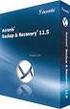 Program Acronis Backup & Recovery 11 Virtual Edition Update 0 Tworzenie kopii zapasowych maszyn wirtualnych Copyright Acronis, Inc., 2000-2011. Wszelkie prawa zastrzeżone. Acronis oraz Acronis Secure Zone
Program Acronis Backup & Recovery 11 Virtual Edition Update 0 Tworzenie kopii zapasowych maszyn wirtualnych Copyright Acronis, Inc., 2000-2011. Wszelkie prawa zastrzeżone. Acronis oraz Acronis Secure Zone
SecureDoc Standalone V6.5
 SecureDoc Standalone V6.5 Instrukcja instalacji WinMagic Inc. SecureDoc Standalone Instrukcja Instalacji Spis treści Zanim przystąpisz do instalacji... 3 Tworzenie kopii zapasowej... 3 Wymagania systemowe...
SecureDoc Standalone V6.5 Instrukcja instalacji WinMagic Inc. SecureDoc Standalone Instrukcja Instalacji Spis treści Zanim przystąpisz do instalacji... 3 Tworzenie kopii zapasowej... 3 Wymagania systemowe...
Acronis Backup Version 11.5 Update 6 PODRĘCZNIK UŻYTKOWNIKA. For Linux Server DOTYCZY NASTĘPUJĄCYCH PRODUKTÓW:
 Acronis Backup Version 11.5 Update 6 DOTYCZY NASTĘPUJĄCYCH PRODUKTÓW: For Linux Server PODRĘCZNIK UŻYTKOWNIKA Oświadczenie dotyczące praw autorskich Copyright Acronis International GmbH, 2002-2015. Wszelkie
Acronis Backup Version 11.5 Update 6 DOTYCZY NASTĘPUJĄCYCH PRODUKTÓW: For Linux Server PODRĘCZNIK UŻYTKOWNIKA Oświadczenie dotyczące praw autorskich Copyright Acronis International GmbH, 2002-2015. Wszelkie
DESlock+ szybki start
 DESlock+ szybki start Wersja centralnie zarządzana Wersja bez centralnej administracji standalone WAŻNE! Pamiętaj, że jeśli chcesz korzystać z centralnego zarządzania koniecznie zacznij od instalacji serwera
DESlock+ szybki start Wersja centralnie zarządzana Wersja bez centralnej administracji standalone WAŻNE! Pamiętaj, że jeśli chcesz korzystać z centralnego zarządzania koniecznie zacznij od instalacji serwera
Zadanie1: Odszukaj w serwisie internetowym Wikipedii informacje na temat protokołu http.
 T: Konfiguracja usługi HTTP w systemie Windows. Zadanie1: Odszukaj w serwisie internetowym Wikipedii informacje na temat protokołu http. HTTP (ang. Hypertext Transfer Protocol) protokół transferu plików
T: Konfiguracja usługi HTTP w systemie Windows. Zadanie1: Odszukaj w serwisie internetowym Wikipedii informacje na temat protokołu http. HTTP (ang. Hypertext Transfer Protocol) protokół transferu plików
IBM SPSS Statistics dla systemu Linux Instrukcje instalacji (licencja sieciowa)
 IBM SPSS Statistics dla systemu Linux Instrukcje instalacji (licencja sieciowa) Przedstawione poniżej instrukcje dotyczą instalowania IBM SPSS Statistics wersji 20 przy użyciu licencja sieciowa. Ten dokument
IBM SPSS Statistics dla systemu Linux Instrukcje instalacji (licencja sieciowa) Przedstawione poniżej instrukcje dotyczą instalowania IBM SPSS Statistics wersji 20 przy użyciu licencja sieciowa. Ten dokument
Szybki start instalacji SUSE Linux Enterprise Server 11
 Szybki start instalacji SUSE Linux Enterprise Server 11 SKRÓCONA INSTRUKCJA OBSŁUGI NOVELL Aby zainstalować nową wersję SUSE Linux Enterprise 11, trzeba użyć następującej procedury. Ten dokument zawiera
Szybki start instalacji SUSE Linux Enterprise Server 11 SKRÓCONA INSTRUKCJA OBSŁUGI NOVELL Aby zainstalować nową wersję SUSE Linux Enterprise 11, trzeba użyć następującej procedury. Ten dokument zawiera
IBM SPSS Statistics dla systemu Windows Instrukcje dotyczące instalacji (licencja sieciowa)
 IBM SPSS Statistics dla systemu Windows Instrukcje dotyczące instalacji (licencja sieciowa) Przedstawione poniżej instrukcje dotyczą instalowania IBM SPSS Statistics wersji 19 przy użyciu licencja sieciowa.
IBM SPSS Statistics dla systemu Windows Instrukcje dotyczące instalacji (licencja sieciowa) Przedstawione poniżej instrukcje dotyczą instalowania IBM SPSS Statistics wersji 19 przy użyciu licencja sieciowa.
Client Management Solutions i Mobile Printing Solutions
 Client Management Solutions i Mobile Printing Solutions Instrukcja obsługi Copyright 2006 Hewlett-Packard Development Company, L.P. Microsoft i Windows są zastrzeżonymi w Stanach Zjednoczonych znakami
Client Management Solutions i Mobile Printing Solutions Instrukcja obsługi Copyright 2006 Hewlett-Packard Development Company, L.P. Microsoft i Windows są zastrzeżonymi w Stanach Zjednoczonych znakami
Podręcznik ustawień Wi-Fi
 Podręcznik ustawień Wi-Fi Połączenie Wi-Fi z drukarką Połączenie z komputerem przez router Wi-Fi Bezpośrednie połączenie z komputerem Połączenie z urządzeniem przenośnym przez router Wi-Fi Połączenie bezpośrednie
Podręcznik ustawień Wi-Fi Połączenie Wi-Fi z drukarką Połączenie z komputerem przez router Wi-Fi Bezpośrednie połączenie z komputerem Połączenie z urządzeniem przenośnym przez router Wi-Fi Połączenie bezpośrednie
IBM SPSS Statistics dla systemu Windows Instrukcje instalacji (licencja sieciowa)
 IBM SPSS Statistics dla systemu Windows Instrukcje instalacji (licencja sieciowa) Przedstawione poniżej instrukcje dotyczą instalowania IBM SPSS Statistics wersji 21 przy użyciu licencja sieciowa. Ten
IBM SPSS Statistics dla systemu Windows Instrukcje instalacji (licencja sieciowa) Przedstawione poniżej instrukcje dotyczą instalowania IBM SPSS Statistics wersji 21 przy użyciu licencja sieciowa. Ten
Korzystanie z aplikacji P-touch Transfer Manager
 Korzystanie z aplikacji P-touch Transfer Manager Wersja 0 POL Wprowadzenie Ważna uwaga Treść niniejszego dokumentu i dane techniczne produktu mogą ulegać zmianom bez powiadomienia. Firma Brother zastrzega
Korzystanie z aplikacji P-touch Transfer Manager Wersja 0 POL Wprowadzenie Ważna uwaga Treść niniejszego dokumentu i dane techniczne produktu mogą ulegać zmianom bez powiadomienia. Firma Brother zastrzega
Acronis SharePoint Explorer. podręcznik użytkownika
 Acronis SharePoint Explorer podręcznik użytkownika Spis treści 1 Wprowadzenie do programu Acronis SharePoint Explorer... 3 1.1 Obsługiwane wersje programu Microsoft SharePoint... 3 1.2 Obsługiwane lokalizacje
Acronis SharePoint Explorer podręcznik użytkownika Spis treści 1 Wprowadzenie do programu Acronis SharePoint Explorer... 3 1.1 Obsługiwane wersje programu Microsoft SharePoint... 3 1.2 Obsługiwane lokalizacje
Narzędzia umożliwiające tworzenie scentralizowanej polityki prowadzenia backupów. Adrian Marczyk
 Narzędzia umożliwiające tworzenie scentralizowanej polityki prowadzenia backupów Adrian Marczyk Kopia bezpieczeństwa (ang. Backup copy) w informatyce dane, które mają służyć do odtworzenia oryginalnych
Narzędzia umożliwiające tworzenie scentralizowanej polityki prowadzenia backupów Adrian Marczyk Kopia bezpieczeństwa (ang. Backup copy) w informatyce dane, które mają służyć do odtworzenia oryginalnych
Korzystanie z edytora zasad grupy do zarządzania zasadami komputera lokalnego w systemie Windows XP
 Korzystanie z edytora zasad grupy do zarządzania zasadami komputera lokalnego w systemie Windows XP W tym opracowaniu opisano, jak korzystać z edytora zasad grupy do zmiany ustawień zasad lokalnych dla
Korzystanie z edytora zasad grupy do zarządzania zasadami komputera lokalnego w systemie Windows XP W tym opracowaniu opisano, jak korzystać z edytora zasad grupy do zmiany ustawień zasad lokalnych dla
Instrukcje instalacji pakietu IBM SPSS Data Access Pack dla systemu Windows
 Instrukcje instalacji pakietu IBM SPSS Data Access Pack dla systemu Windows Spis treści Rozdział 1. Przegląd......... 1 Wstęp................. 1 Wdrażanie technologii Data Access........ 1 Źródła danych
Instrukcje instalacji pakietu IBM SPSS Data Access Pack dla systemu Windows Spis treści Rozdział 1. Przegląd......... 1 Wstęp................. 1 Wdrażanie technologii Data Access........ 1 Źródła danych
Jak używać funkcji prostego udostępniania plików do udostępniania plików w systemie Windows XP
 Jak używać funkcji prostego udostępniania plików do udostępniania plików w systemie Windows XP System Windows XP umożliwia udostępnianie plików i dokumentów innym użytkownikom komputera oraz innym użytkownikom
Jak używać funkcji prostego udostępniania plików do udostępniania plików w systemie Windows XP System Windows XP umożliwia udostępnianie plików i dokumentów innym użytkownikom komputera oraz innym użytkownikom
Płace Optivum. 1. Zainstalować serwer SQL (Microsoft SQL Server 2008 R2) oraz program Płace Optivum.
 Płace Optivum Jak przenieść dane programu Płace Optivum na nowy komputer? Aby kontynuować pracę z programem Płace Optivum na nowym komputerze, należy na starym komputerze wykonać kopię zapasową bazy danych
Płace Optivum Jak przenieść dane programu Płace Optivum na nowy komputer? Aby kontynuować pracę z programem Płace Optivum na nowym komputerze, należy na starym komputerze wykonać kopię zapasową bazy danych
Kadry Optivum, Płace Optivum. Jak przenieść dane na nowy komputer?
 Kadry Optivum, Płace Optivum Jak przenieść dane na nowy komputer? Aby kontynuować pracę z programem Kadry Optivum lub Płace Optivum (lub z obydwoma programami pracującymi na wspólnej bazie danych) na nowym
Kadry Optivum, Płace Optivum Jak przenieść dane na nowy komputer? Aby kontynuować pracę z programem Kadry Optivum lub Płace Optivum (lub z obydwoma programami pracującymi na wspólnej bazie danych) na nowym
Client Management Solutions i Mobile Printing Solutions
 Client Management Solutions i Mobile Printing Solutions Instrukcja obsługi Copyright 2007 Hewlett-Packard Development Company, L.P. Windows jest zastrzeżonym znakiem towarowym firmy Microsoft Corporation,
Client Management Solutions i Mobile Printing Solutions Instrukcja obsługi Copyright 2007 Hewlett-Packard Development Company, L.P. Windows jest zastrzeżonym znakiem towarowym firmy Microsoft Corporation,
Pracownia internetowa w każdej szkole (edycja Jesień 2007)
 Instrukcja numer D1/04_01/Z Pracownia internetowa w każdej szkole (edycja Jesień 2007) Opiekun pracowni internetowej cz. 1 (D1) Tworzenie kopii zapasowej ustawień systemowych serwera - Zadania do wykonania
Instrukcja numer D1/04_01/Z Pracownia internetowa w każdej szkole (edycja Jesień 2007) Opiekun pracowni internetowej cz. 1 (D1) Tworzenie kopii zapasowej ustawień systemowych serwera - Zadania do wykonania
Przewodnik Szybki start
 Przewodnik Szybki start Copyright Acronis, Inc., 2000-2010. Wszelkie prawa zastrzeżone. Acronis, Acronis Compute with Confidence, Acronis Recovery Manager, Acronis Secure Zone, Acronis Try&Decide i logo
Przewodnik Szybki start Copyright Acronis, Inc., 2000-2010. Wszelkie prawa zastrzeżone. Acronis, Acronis Compute with Confidence, Acronis Recovery Manager, Acronis Secure Zone, Acronis Try&Decide i logo
SKRó CONA INSTRUKCJA OBSŁUGI
 SKRó CONA INSTRUKCJA OBSŁUGI dla systemu Windows Vista SPIS TREśCI Rozdział 1: WYMAGANIA SYSTEMOWE...1 Rozdział 2: INSTALACJA OPROGRAMOWANIA DRUKARKI W SYSTEMIE WINDOWS...2 Instalowanie oprogramowania
SKRó CONA INSTRUKCJA OBSŁUGI dla systemu Windows Vista SPIS TREśCI Rozdział 1: WYMAGANIA SYSTEMOWE...1 Rozdział 2: INSTALACJA OPROGRAMOWANIA DRUKARKI W SYSTEMIE WINDOWS...2 Instalowanie oprogramowania
Kadry Optivum, Płace Optivum. Jak przenieść dane na nowy komputer?
 Kadry Optivum, Płace Optivum Jak przenieść dane na nowy komputer? Aby kontynuować pracę z programem Kadry Optivum lub Płace Optivum (lub z obydwoma programami pracującymi na wspólnej bazie danych) na nowym
Kadry Optivum, Płace Optivum Jak przenieść dane na nowy komputer? Aby kontynuować pracę z programem Kadry Optivum lub Płace Optivum (lub z obydwoma programami pracującymi na wspólnej bazie danych) na nowym
Kopia zapasowa i odzyskiwanie
 Kopia zapasowa i odzyskiwanie Podręcznik użytkownika Copyright 2007 Hewlett-Packard Development Company, L.P. Windows jest zastrzeżonym znakiem towarowym firmy Microsoft Corporation, zarejestrowanym w
Kopia zapasowa i odzyskiwanie Podręcznik użytkownika Copyright 2007 Hewlett-Packard Development Company, L.P. Windows jest zastrzeżonym znakiem towarowym firmy Microsoft Corporation, zarejestrowanym w
Client Management Solutions i Universal Printing Solutions
 Client Management Solutions i Universal Printing Solutions Instrukcja obsługi Copyright 2007 Hewlett-Packard Development Company, L.P. Windows jest zastrzeżonym znakiem towarowym firmy Microsoft Corporation,
Client Management Solutions i Universal Printing Solutions Instrukcja obsługi Copyright 2007 Hewlett-Packard Development Company, L.P. Windows jest zastrzeżonym znakiem towarowym firmy Microsoft Corporation,
Samsung Universal Print Driver Podręcznik użytkownika
 Samsung Universal Print Driver Podręcznik użytkownika wyobraź sobie możliwości Copyright 2009 Samsung Electronics Co., Ltd. Wszelkie prawa zastrzeżone. Ten podręcznik administratora dostarczono tylko w
Samsung Universal Print Driver Podręcznik użytkownika wyobraź sobie możliwości Copyright 2009 Samsung Electronics Co., Ltd. Wszelkie prawa zastrzeżone. Ten podręcznik administratora dostarczono tylko w
Instrukcja instalacji
 Instrukcja instalacji Nintex USA LLC 2012. Wszelkie prawa zastrzeżone. Zastrzegamy sobie prawo do błędów i pominięć. support@nintex.com 1 www.nintex.com Spis treści 1. Instalowanie programu Nintex Workflow
Instrukcja instalacji Nintex USA LLC 2012. Wszelkie prawa zastrzeżone. Zastrzegamy sobie prawo do błędów i pominięć. support@nintex.com 1 www.nintex.com Spis treści 1. Instalowanie programu Nintex Workflow
Kancelaria Prawna.WEB - POMOC
 Kancelaria Prawna.WEB - POMOC I Kancelaria Prawna.WEB Spis treści Część I Wprowadzenie 1 Część II Wymagania systemowe 1 Część III Instalacja KP.WEB 9 1 Konfiguracja... dostępu do dokumentów 11 Część IV
Kancelaria Prawna.WEB - POMOC I Kancelaria Prawna.WEB Spis treści Część I Wprowadzenie 1 Część II Wymagania systemowe 1 Część III Instalacja KP.WEB 9 1 Konfiguracja... dostępu do dokumentów 11 Część IV
Program Płatnik 10.01.001. Instrukcja instalacji
 Program Płatnik 10.01.001 Instrukcja instalacji S P I S T R E Ś C I 1. Wymagania sprzętowe programu Płatnik... 3 2. Wymagania systemowe programu... 3 3. Instalacja programu - bez serwera SQL... 4 4. Instalacja
Program Płatnik 10.01.001 Instrukcja instalacji S P I S T R E Ś C I 1. Wymagania sprzętowe programu Płatnik... 3 2. Wymagania systemowe programu... 3 3. Instalacja programu - bez serwera SQL... 4 4. Instalacja
Nieskonfigurowana, pusta konsola MMC
 Konsola MMC Aby maksymalnie, jak to tylko możliwe, ułatwić administrowanie systemem operacyjnym oraz aplikacjami i usługami w systemie Windows XP, wszystkie niezbędne czynności administracyjne można wykonać
Konsola MMC Aby maksymalnie, jak to tylko możliwe, ułatwić administrowanie systemem operacyjnym oraz aplikacjami i usługami w systemie Windows XP, wszystkie niezbędne czynności administracyjne można wykonać
Acronis True Image Home 2012. Przewodnik Szybki start
 Acronis True Image Home 2012 Przewodnik Szybki start m Copyright Acronis, Inc., 2000-2011. Wszelkie prawa zastrzeżone. Acronis, Acronis Compute with Confidence, Acronis Recovery Manager, Acronis Secure
Acronis True Image Home 2012 Przewodnik Szybki start m Copyright Acronis, Inc., 2000-2011. Wszelkie prawa zastrzeżone. Acronis, Acronis Compute with Confidence, Acronis Recovery Manager, Acronis Secure
Przywracanie systemu
 Przywracanie systemu Przywracanie systemu Windows XP za pomocą narzędzia Przywracanie systemu Przywracanie systemu (ang. System restore) - komponent systemów operacyjnych Windows ME, Windows XP i Windows
Przywracanie systemu Przywracanie systemu Windows XP za pomocą narzędzia Przywracanie systemu Przywracanie systemu (ang. System restore) - komponent systemów operacyjnych Windows ME, Windows XP i Windows
Fiery Remote Scan. Uruchamianie programu Fiery Remote Scan. Skrzynki pocztowe
 Fiery Remote Scan Program Fiery Remote Scan umożliwia zarządzanie skanowaniem na serwerze Fiery server i drukarce ze zdalnego komputera. Programu Fiery Remote Scan można użyć do wykonania następujących
Fiery Remote Scan Program Fiery Remote Scan umożliwia zarządzanie skanowaniem na serwerze Fiery server i drukarce ze zdalnego komputera. Programu Fiery Remote Scan można użyć do wykonania następujących
PARAGON GPT LOADER. Przewodnik
 PARAGON GPT LOADER Przewodnik Koncepcja produktu Główni odbiorcy Użytkownicy Windows XP Rozmiar dysków 3TB nie jest obsługiwany przez szeroko popularny system Windows XP 32- bitowy. Pomimo, że dwie nowe
PARAGON GPT LOADER Przewodnik Koncepcja produktu Główni odbiorcy Użytkownicy Windows XP Rozmiar dysków 3TB nie jest obsługiwany przez szeroko popularny system Windows XP 32- bitowy. Pomimo, że dwie nowe
Wymagania systemowe Dla przedsiębiorstw i średnich firm
 Wymagania systemowe Dla przedsiębiorstw i średnich firm Firma Trend Micro Incorporated zastrzega sobie prawo do wprowadzania bez wcześniejszej zapowiedzi zmian w tym dokumencie oraz w opisanych w nim produktach.
Wymagania systemowe Dla przedsiębiorstw i średnich firm Firma Trend Micro Incorporated zastrzega sobie prawo do wprowadzania bez wcześniejszej zapowiedzi zmian w tym dokumencie oraz w opisanych w nim produktach.
2014 Electronics For Imaging. Informacje zawarte w niniejszej publikacji podlegają postanowieniom opisanym w dokumencie Uwagi prawne dotyczącym tego
 2014 Electronics For Imaging. Informacje zawarte w niniejszej publikacji podlegają postanowieniom opisanym w dokumencie Uwagi prawne dotyczącym tego produktu. 23 czerwca 2014 Spis treści 3 Spis treści...5
2014 Electronics For Imaging. Informacje zawarte w niniejszej publikacji podlegają postanowieniom opisanym w dokumencie Uwagi prawne dotyczącym tego produktu. 23 czerwca 2014 Spis treści 3 Spis treści...5
Statistics dla systemu Windows. Instrukcje dotyczące instalacji (licencja sieciowa)
 PASW Statistics dla systemu Windows Instrukcje dotyczące instalacji (licencja sieciowa) Przedstawione poniżej instrukcje dotyczą instalowania PASW Statistics 18 przy użyciu licencja sieciowa. Ten dokument
PASW Statistics dla systemu Windows Instrukcje dotyczące instalacji (licencja sieciowa) Przedstawione poniżej instrukcje dotyczą instalowania PASW Statistics 18 przy użyciu licencja sieciowa. Ten dokument
Acronis Backup Advanced 11.7 Update 1
 Acronis Backup Advanced 11.7 Update 1 DOTYCZY NASTĘPUJĄCYCH PRODUKTÓW: Advanced for VMware / Hyper-V / RHEV / Citrix XenServer / Oracle VM TWORZENIE KOPII ZAPASOWYCH MASZYN WIRTUALNYCH Oświadczenie dotyczące
Acronis Backup Advanced 11.7 Update 1 DOTYCZY NASTĘPUJĄCYCH PRODUKTÓW: Advanced for VMware / Hyper-V / RHEV / Citrix XenServer / Oracle VM TWORZENIE KOPII ZAPASOWYCH MASZYN WIRTUALNYCH Oświadczenie dotyczące
Backup & Recovery 12 Home
 PARAGON Backup & Recovery 12 Home Polska wersja językowa Backup & Recovery 12 Home to bogate pod względem funkcjonalności oprogramowanie do tworzenia i przywracania kopii zapasowych. Nieważne, czy chcesz
PARAGON Backup & Recovery 12 Home Polska wersja językowa Backup & Recovery 12 Home to bogate pod względem funkcjonalności oprogramowanie do tworzenia i przywracania kopii zapasowych. Nieważne, czy chcesz
INSTRUKCJA INSTALACJI DRUKARKI. (Dla Windows CP-D70DW/D707DW)
 INSTRUKCJA INSTALACJI DRUKARKI (Dla Windows CP-D70DW/D707DW) Microsoft, Windows, Windows XP, Windows Vista i Windows 7 są zastrzeżonymi znakami towarowymi Microsoft Corporation w Stanach Zjednoczonych
INSTRUKCJA INSTALACJI DRUKARKI (Dla Windows CP-D70DW/D707DW) Microsoft, Windows, Windows XP, Windows Vista i Windows 7 są zastrzeżonymi znakami towarowymi Microsoft Corporation w Stanach Zjednoczonych
Wykonywanie kopii zapasowych i odtwarzanie danych Instrukcja obsługi
 Wykonywanie kopii zapasowych i odtwarzanie danych Instrukcja obsługi Copyright 2007-2009 Hewlett-Packard Development Company, L.P. Windows jest zastrzeżonym znakiem towarowym firmy Microsoft Corporation,
Wykonywanie kopii zapasowych i odtwarzanie danych Instrukcja obsługi Copyright 2007-2009 Hewlett-Packard Development Company, L.P. Windows jest zastrzeżonym znakiem towarowym firmy Microsoft Corporation,
Instalacja Webroot SecureAnywhere przy użyciu GPO w Active Directory
 Instalacja Webroot SecureAnywhere przy użyciu GPO w Active Directory Poniższa instrukcja opisuje sposób zdalnej instalacji oprogramowania Webroot SecureAnywhere w środowiskach wykorzystujących usługę Active
Instalacja Webroot SecureAnywhere przy użyciu GPO w Active Directory Poniższa instrukcja opisuje sposób zdalnej instalacji oprogramowania Webroot SecureAnywhere w środowiskach wykorzystujących usługę Active
